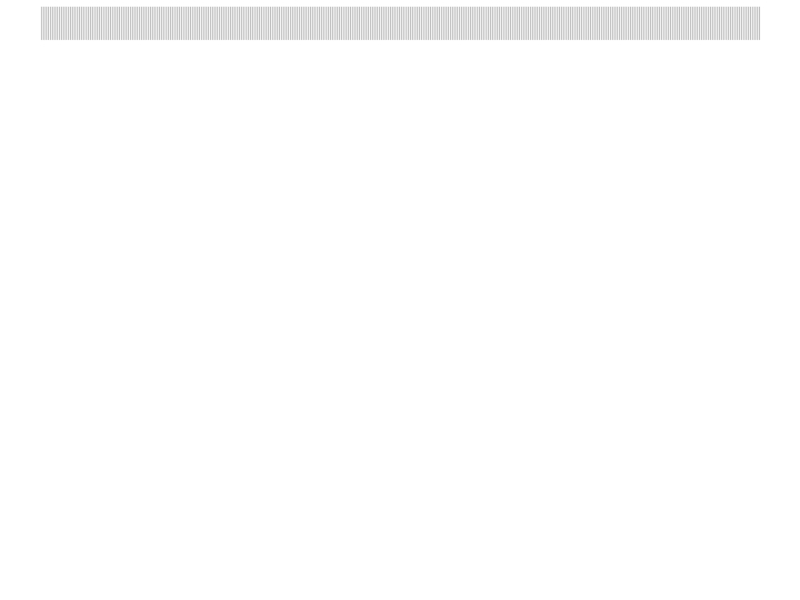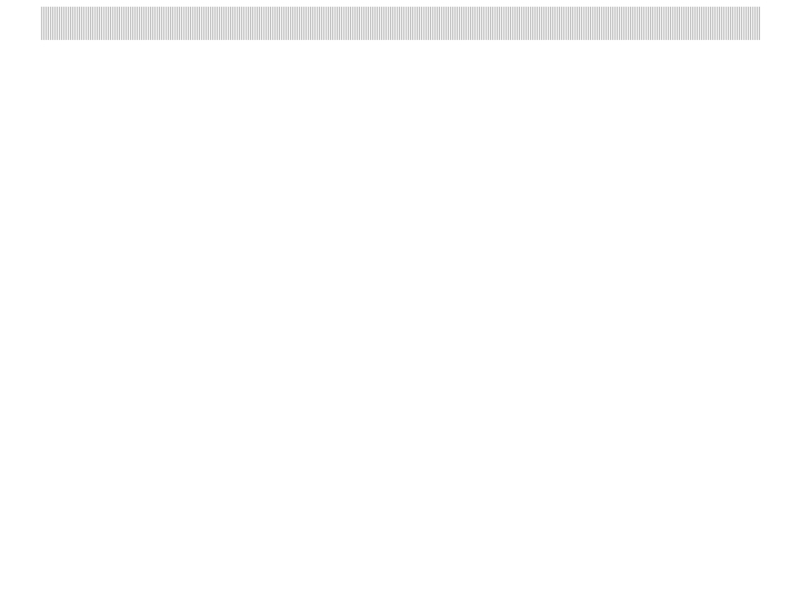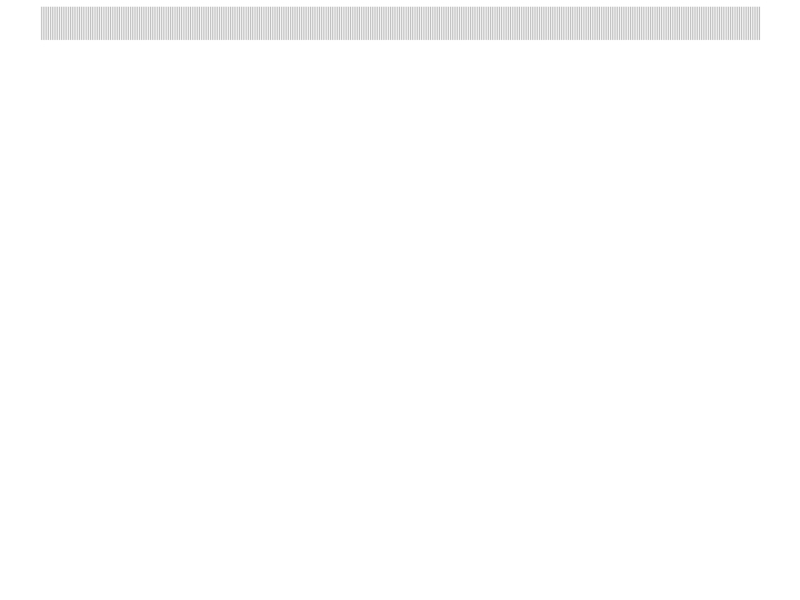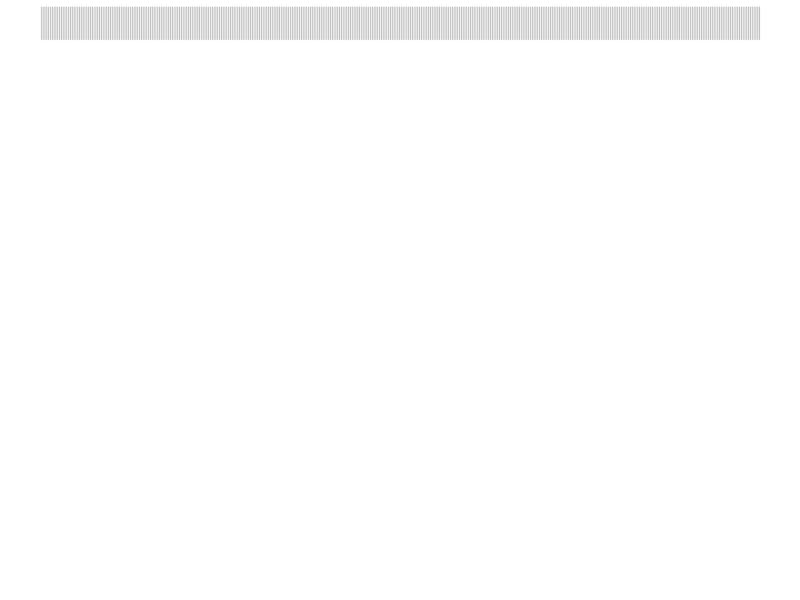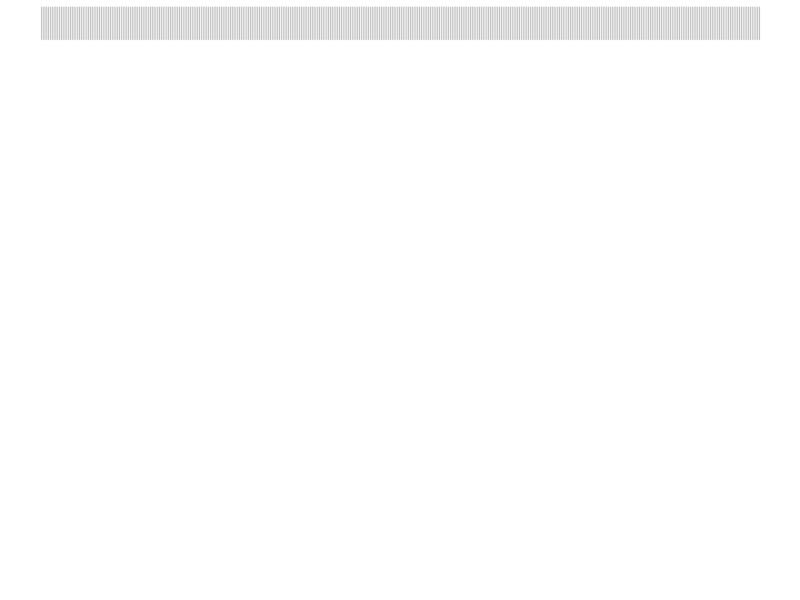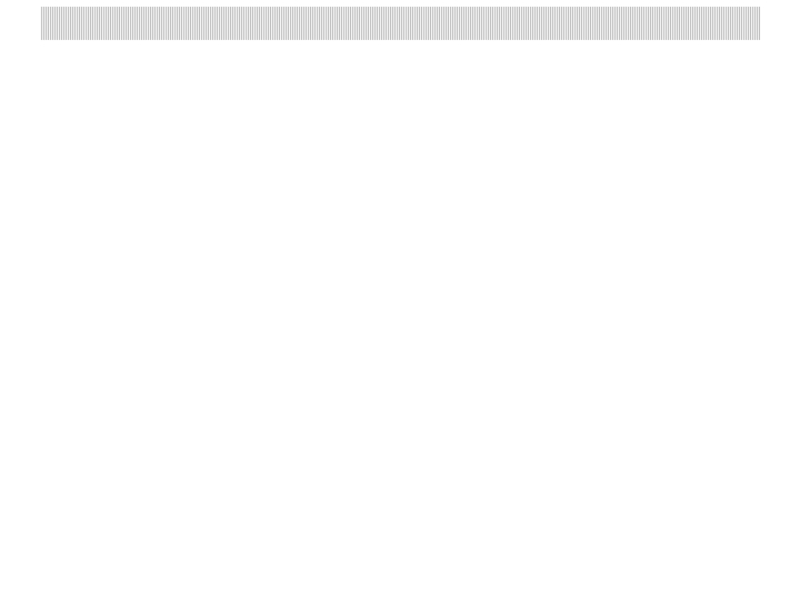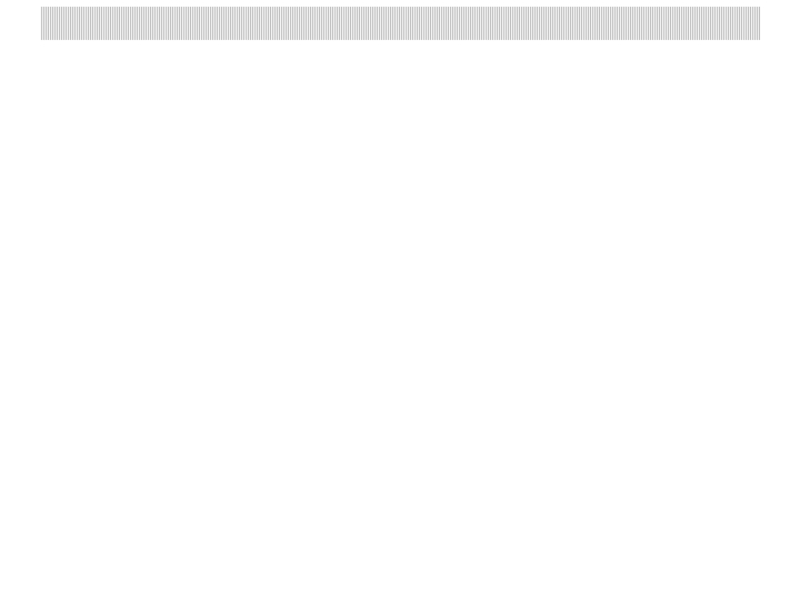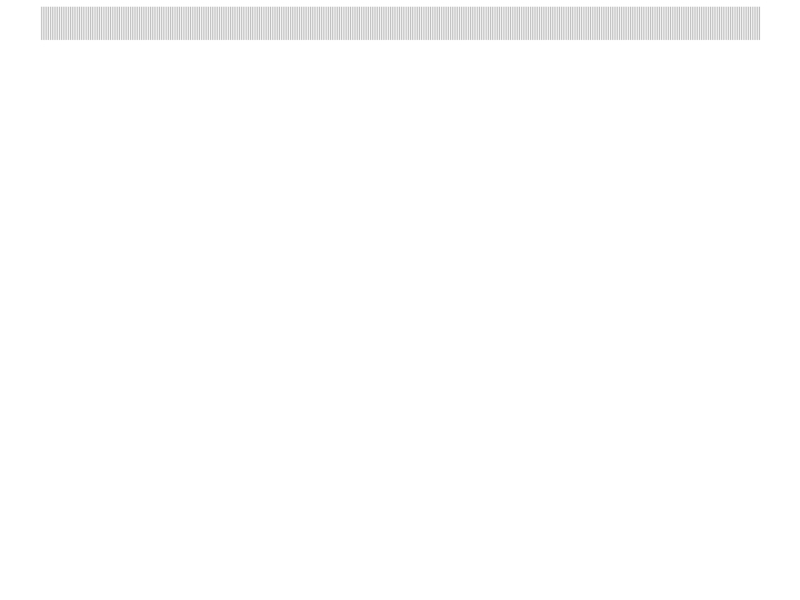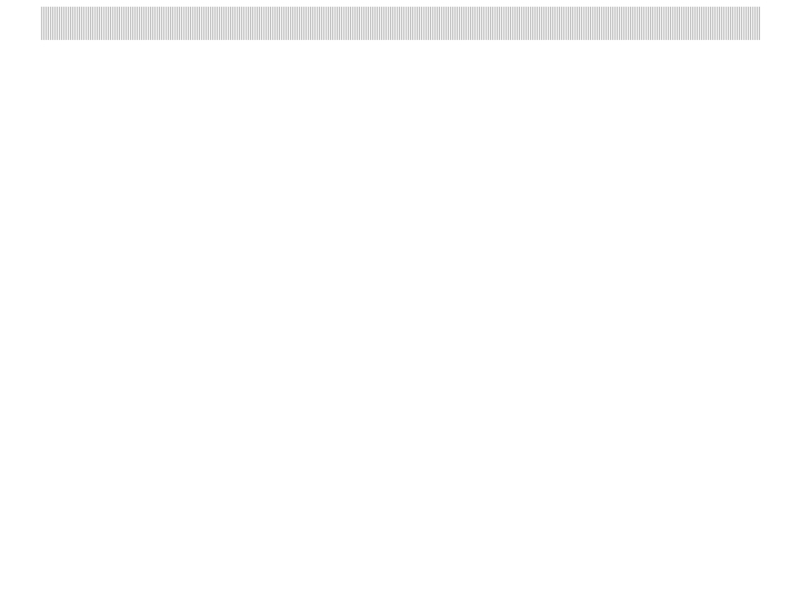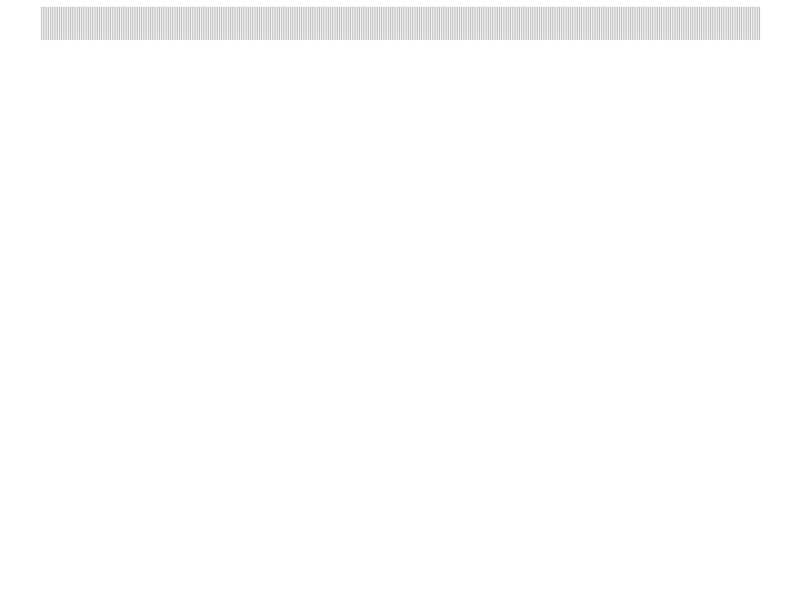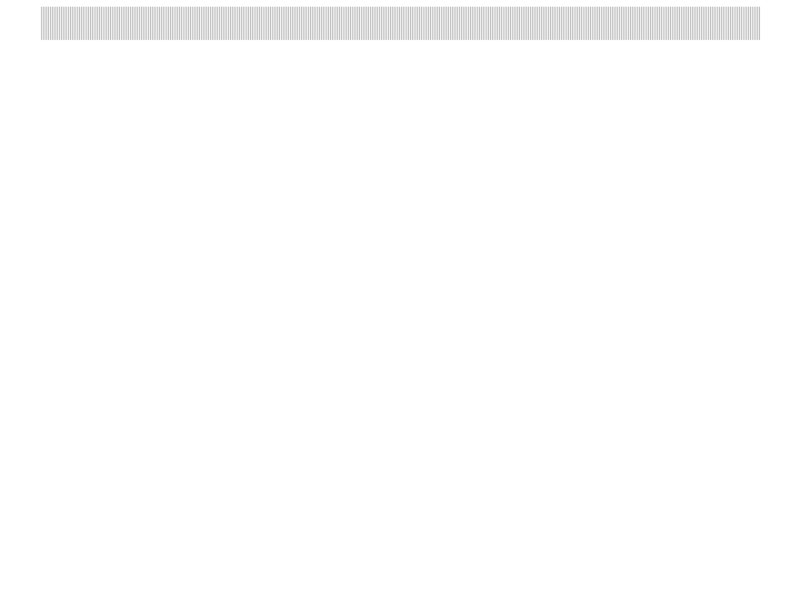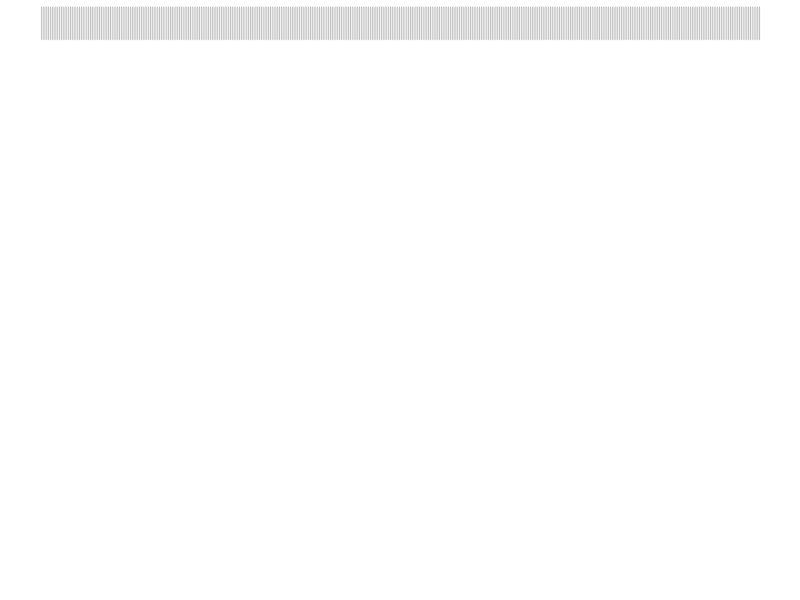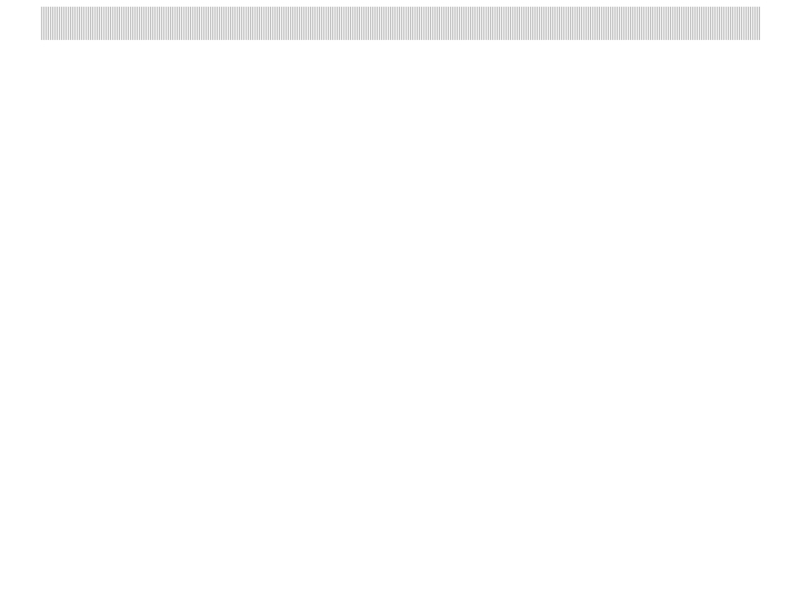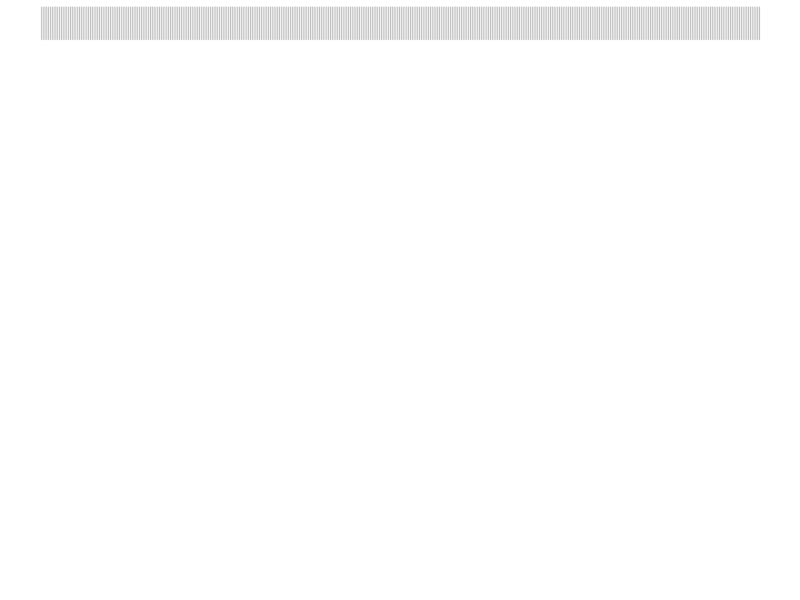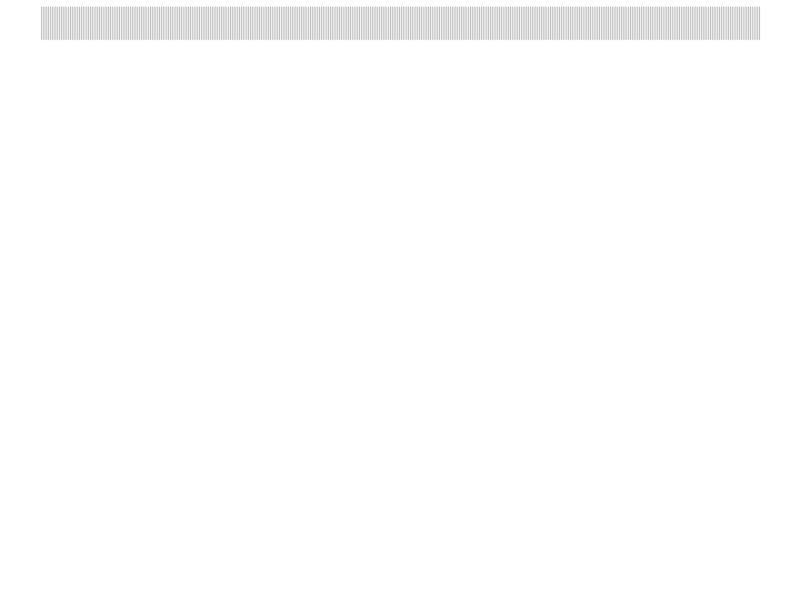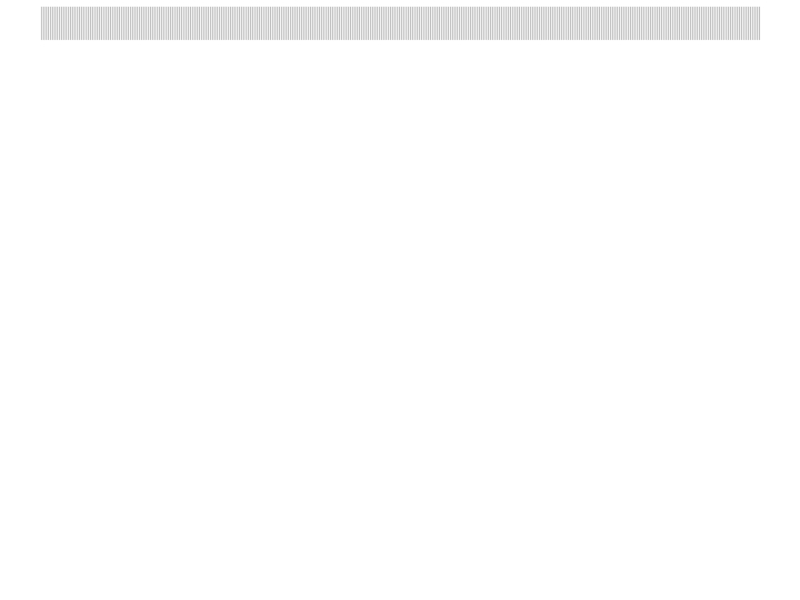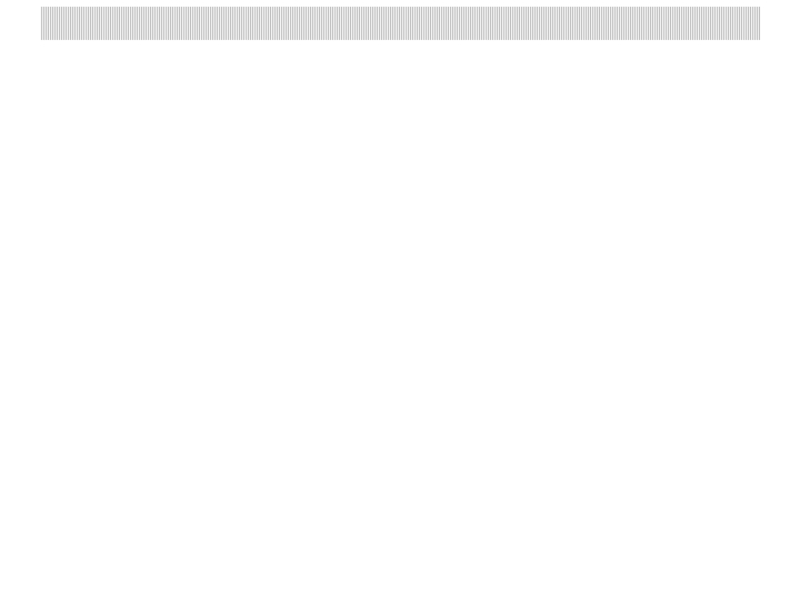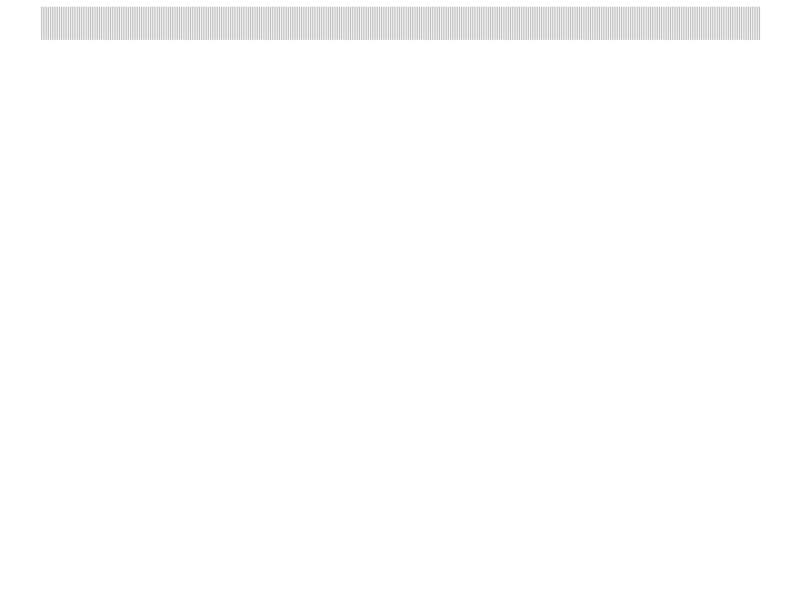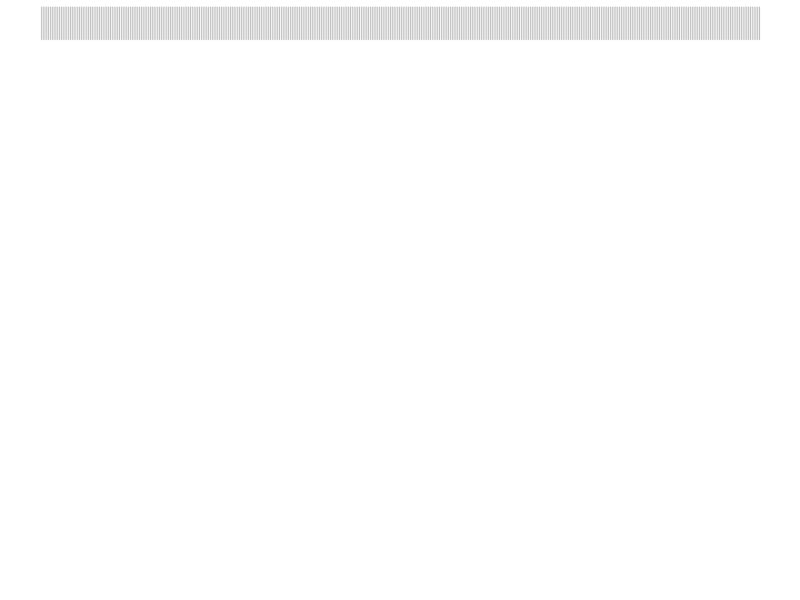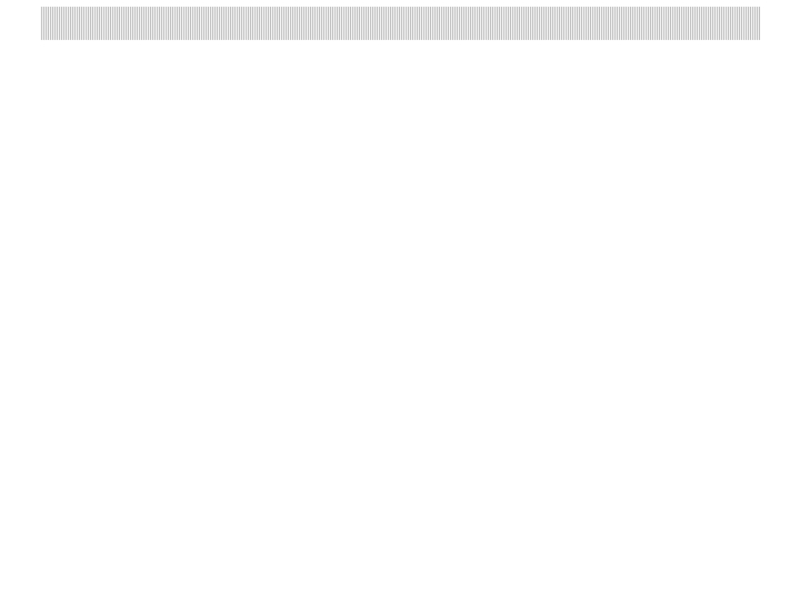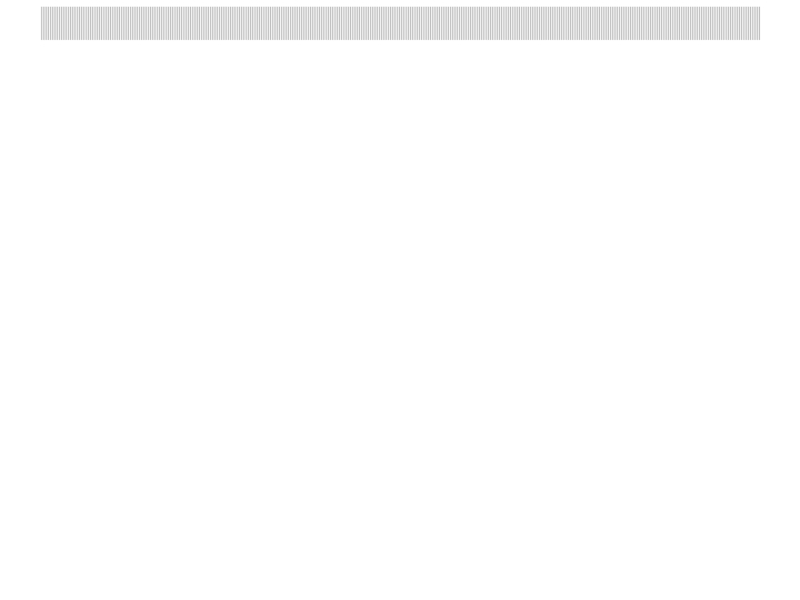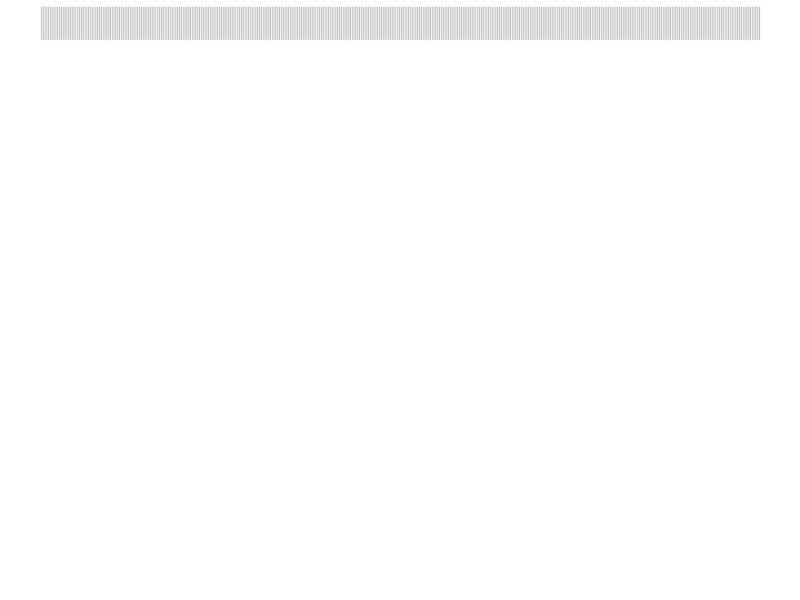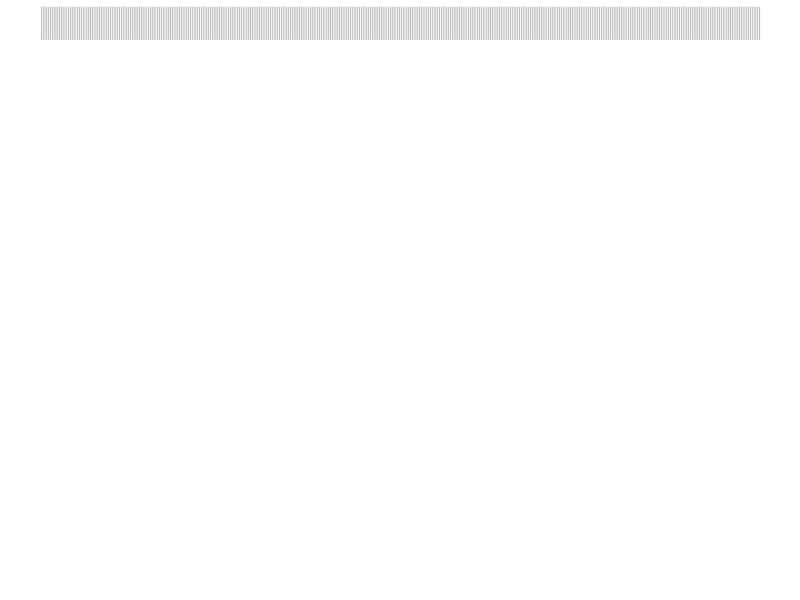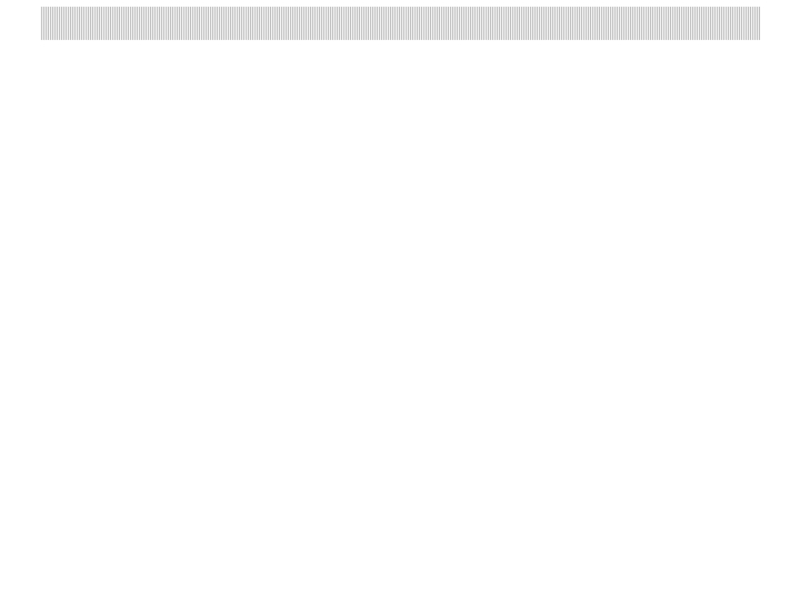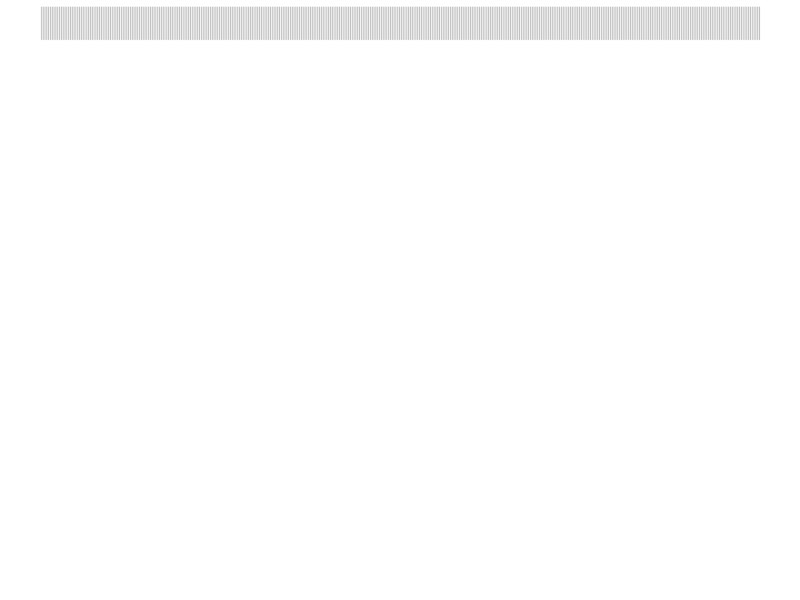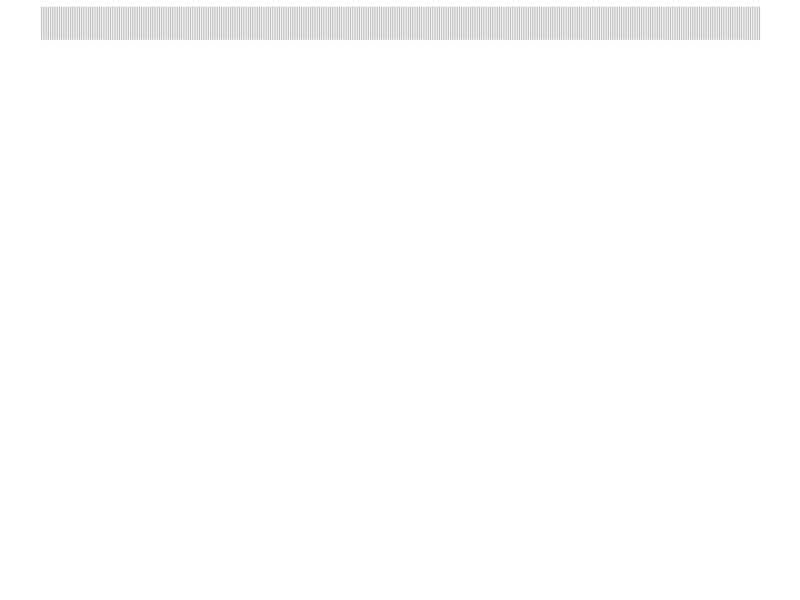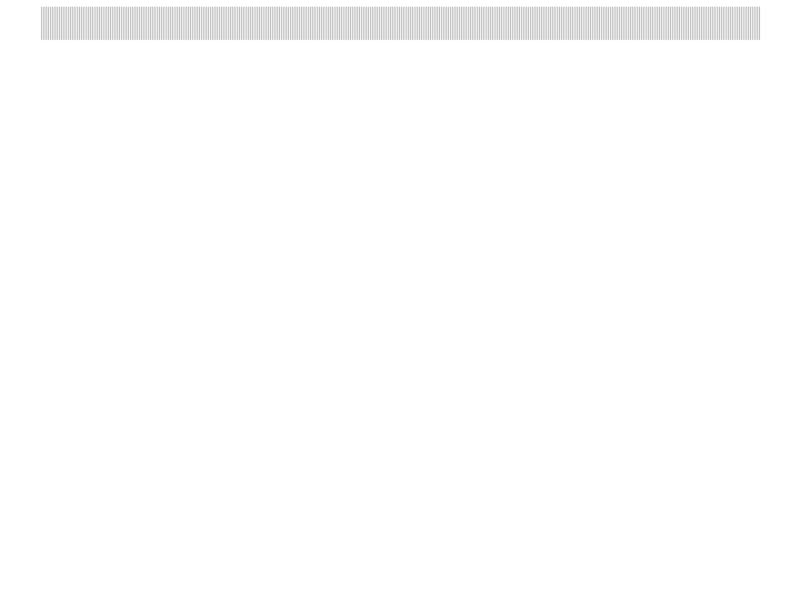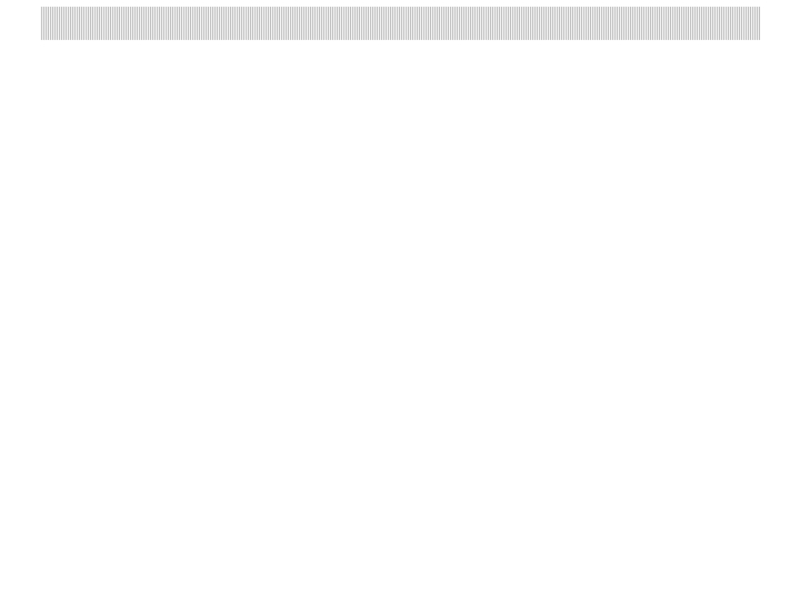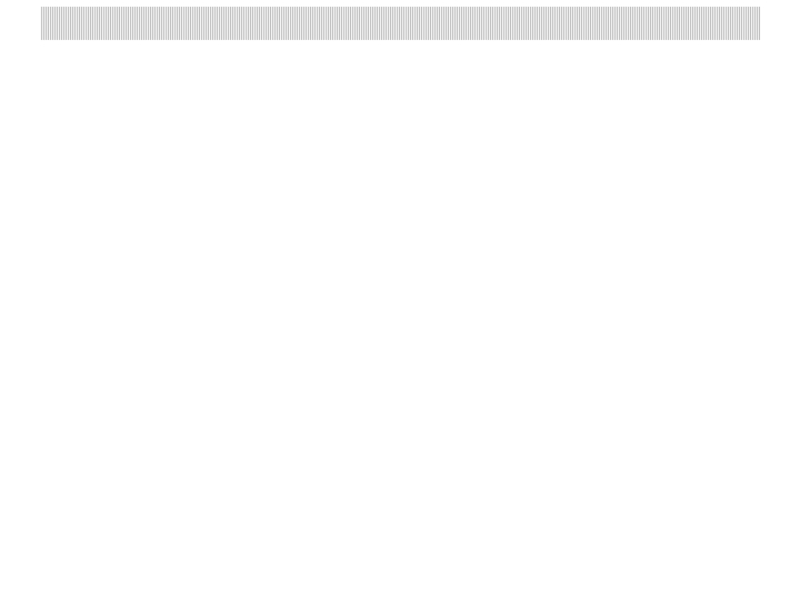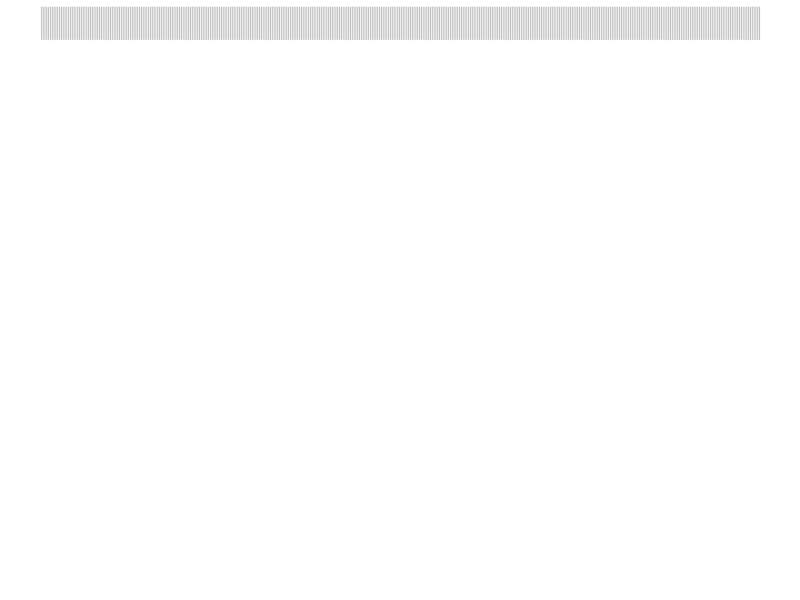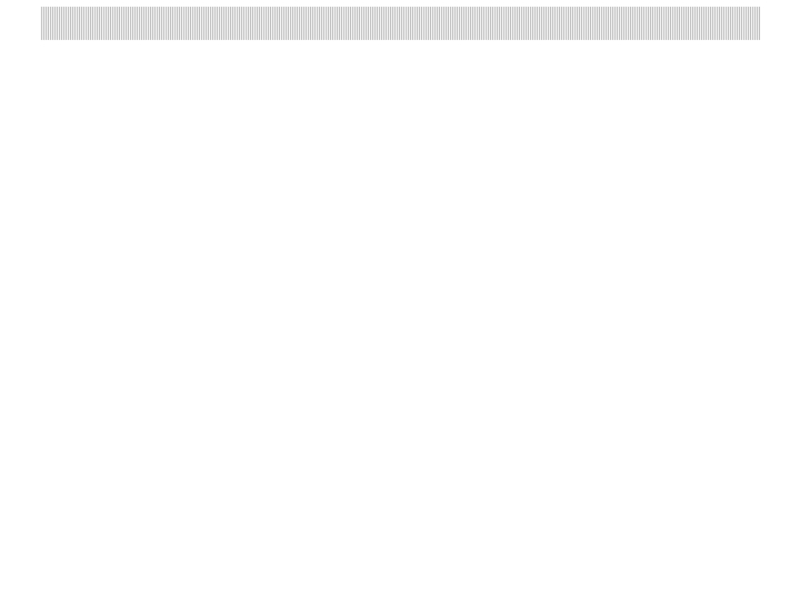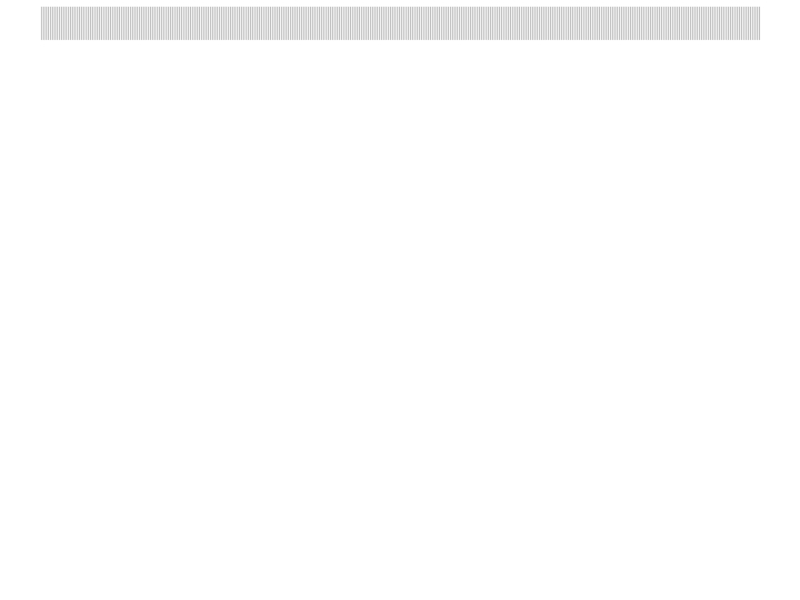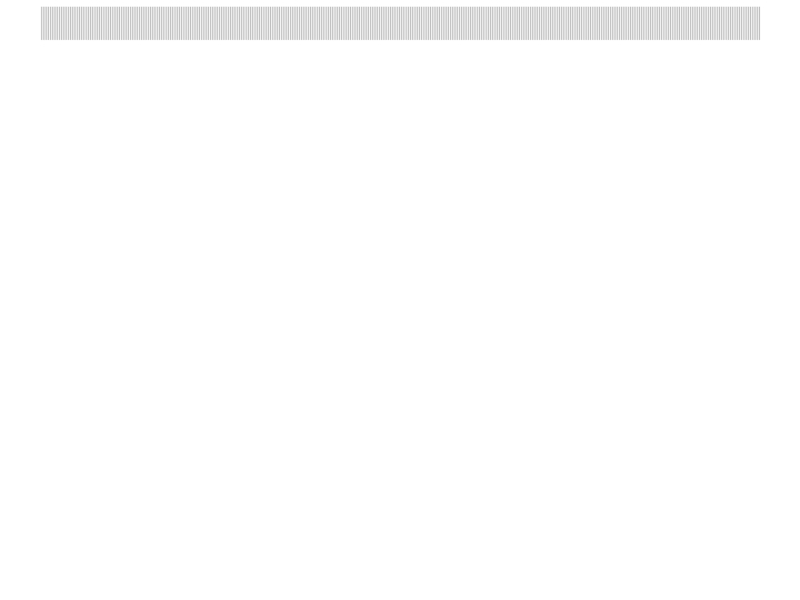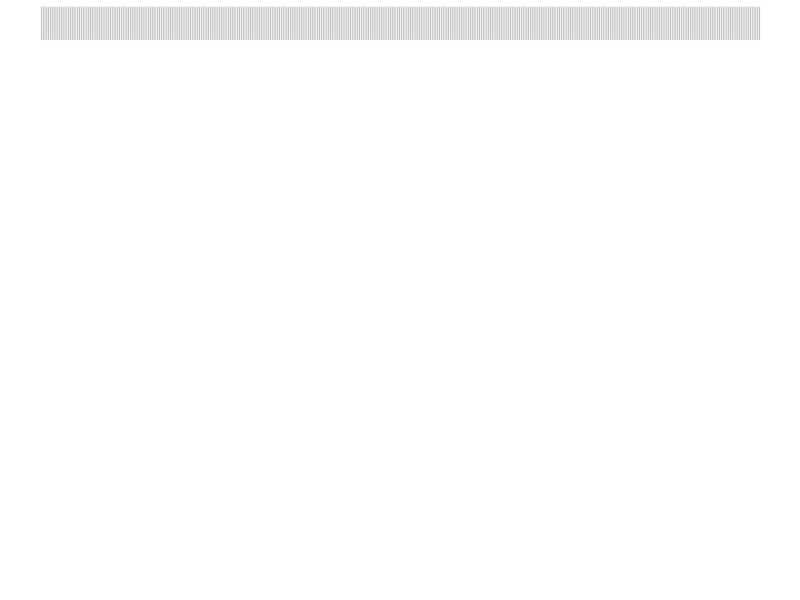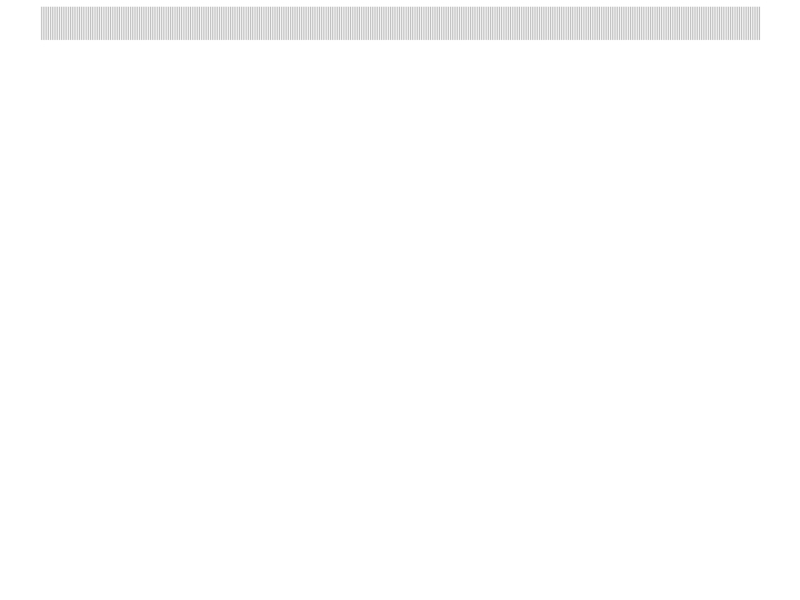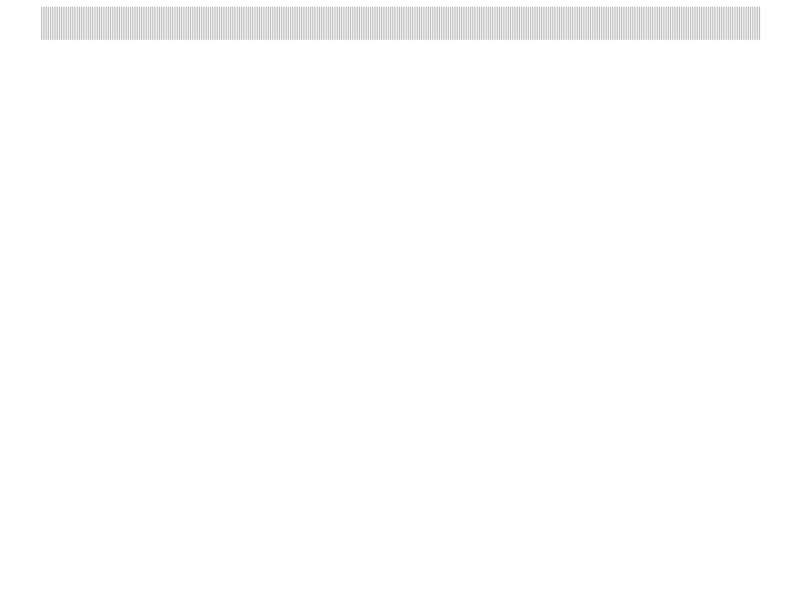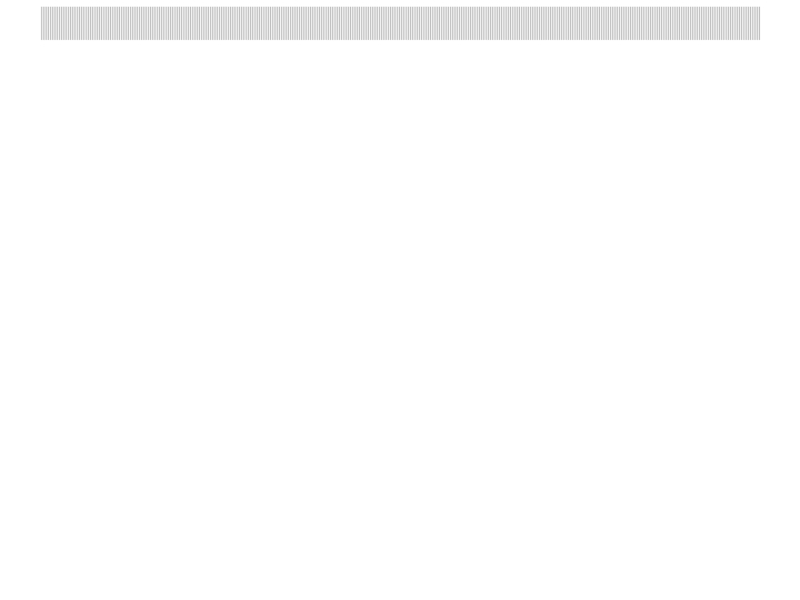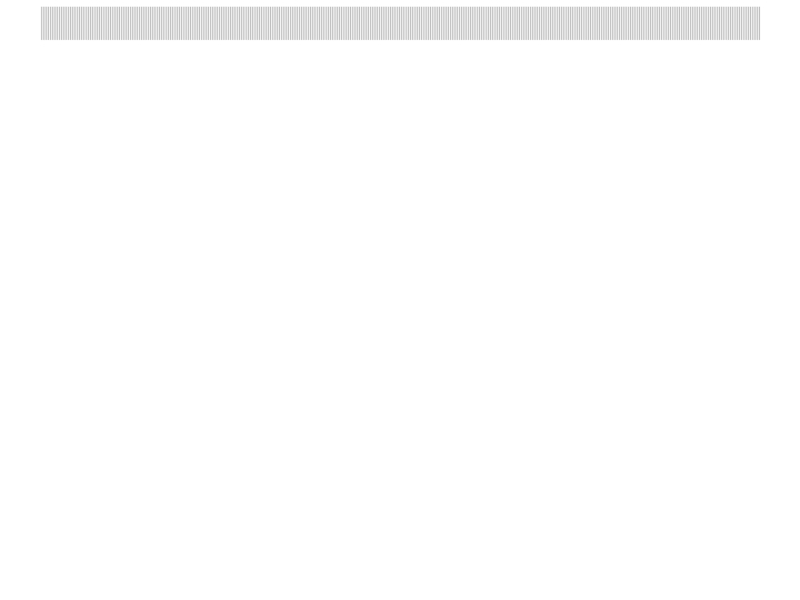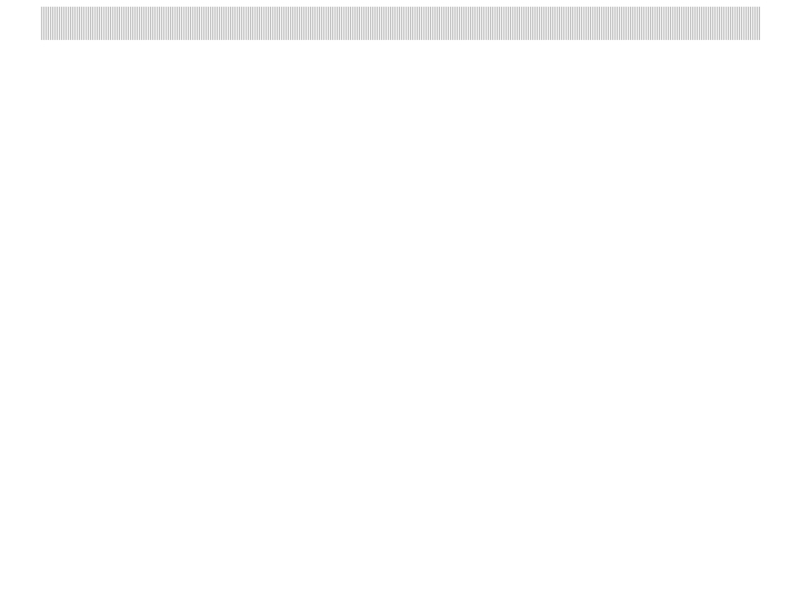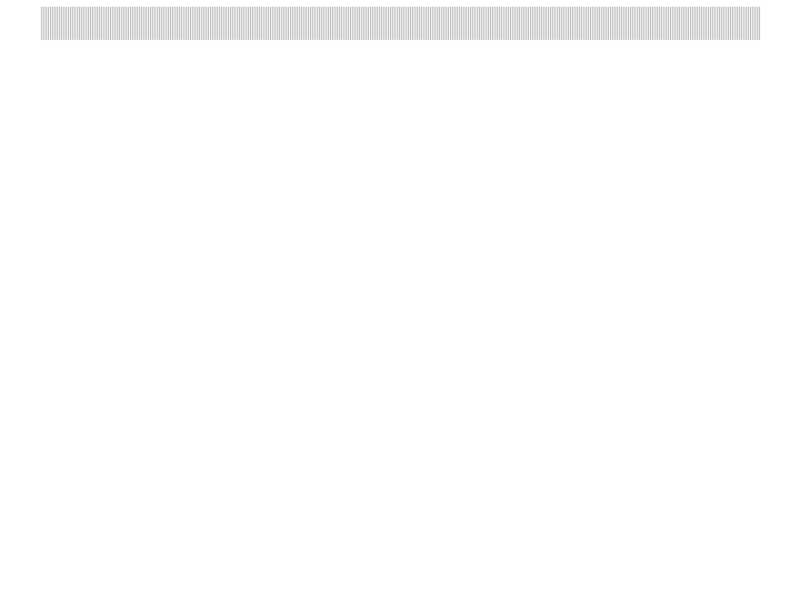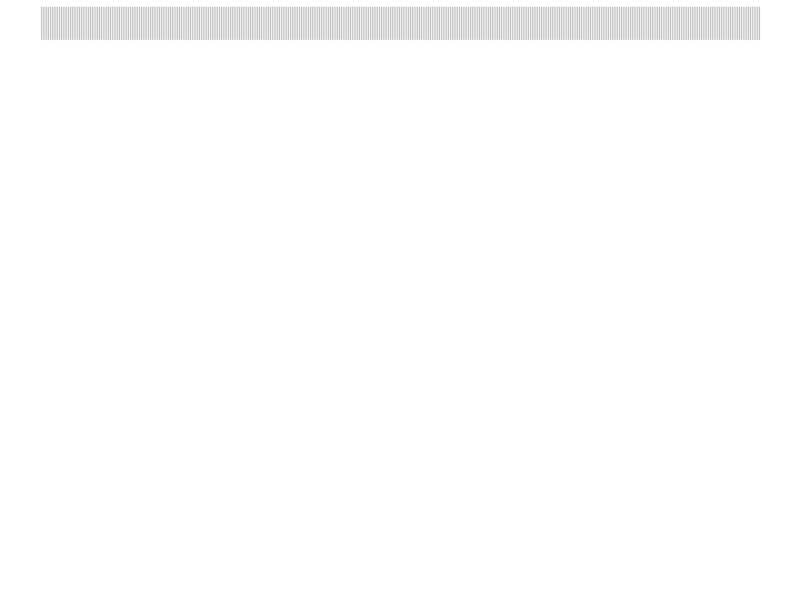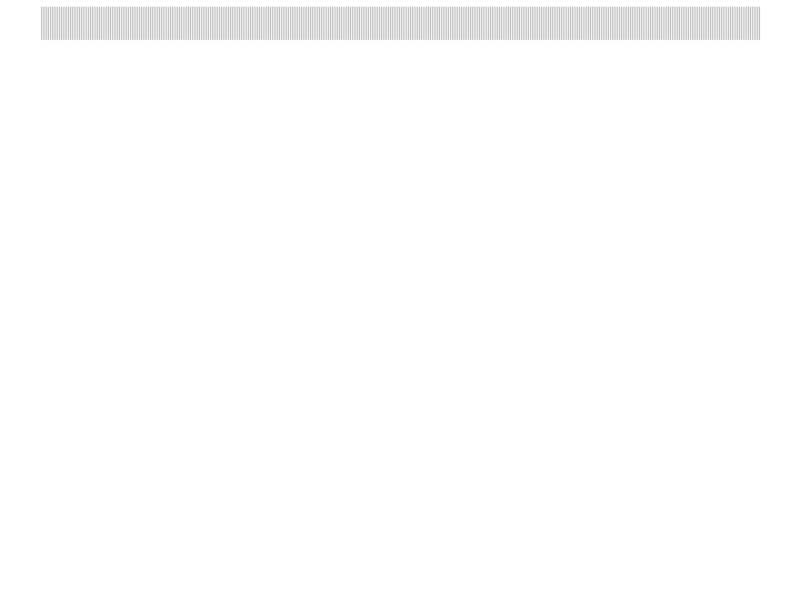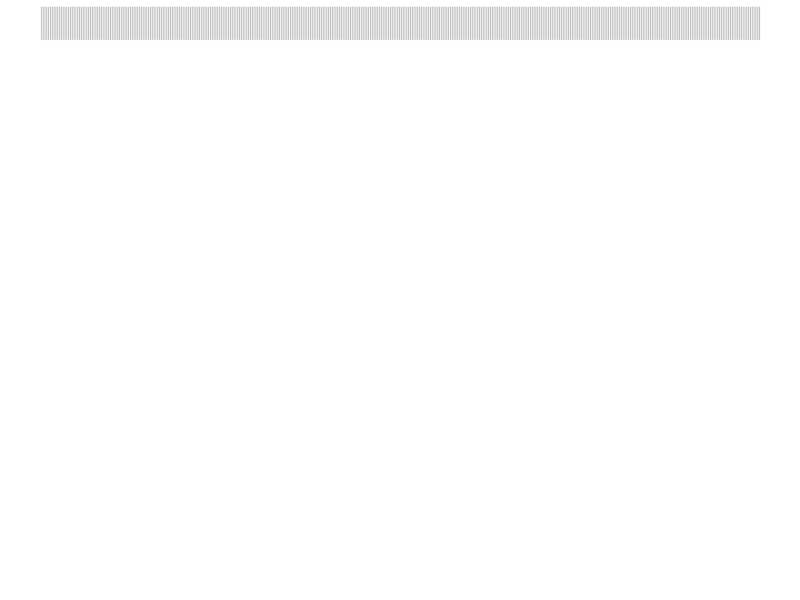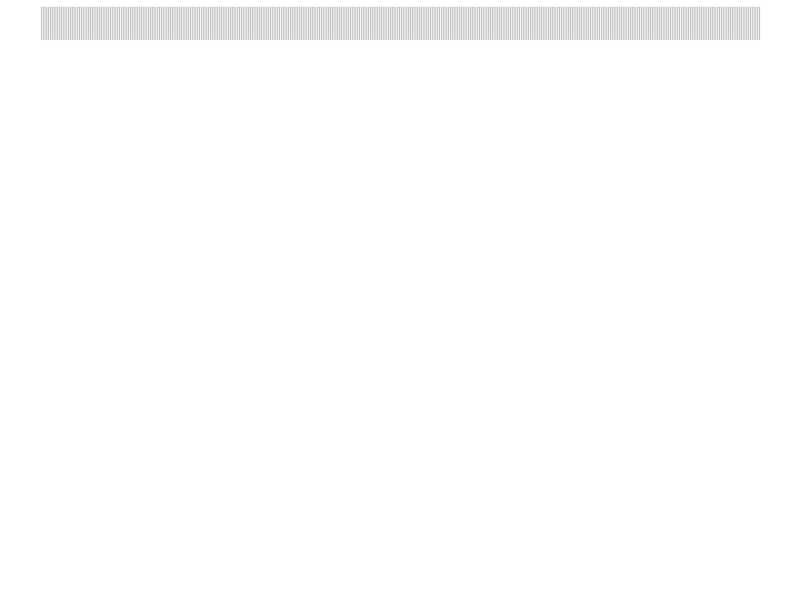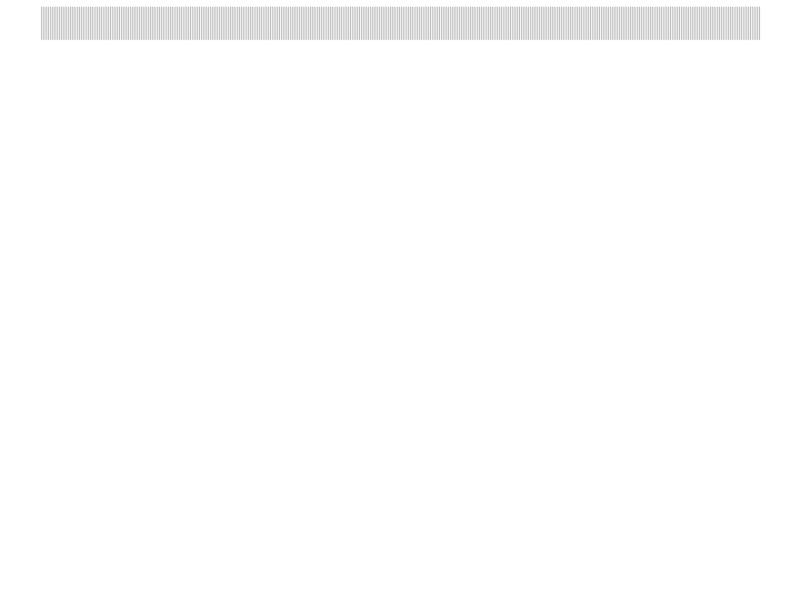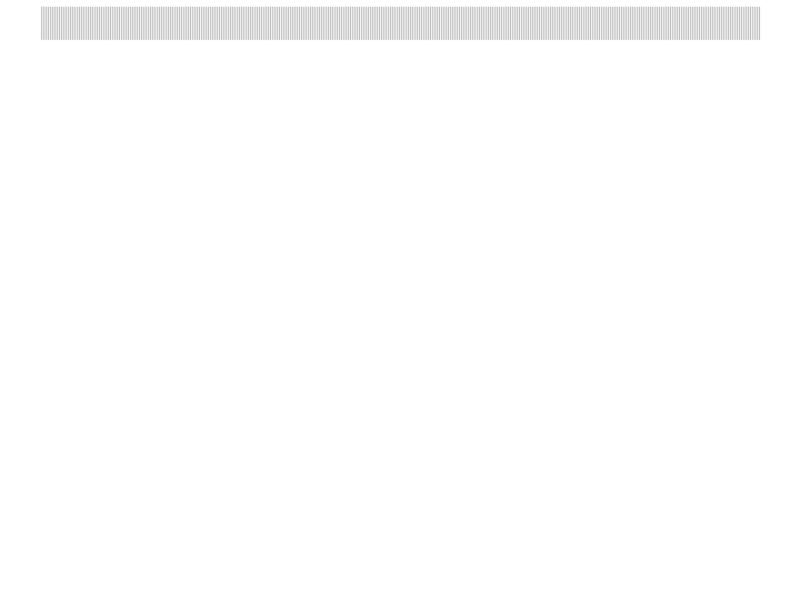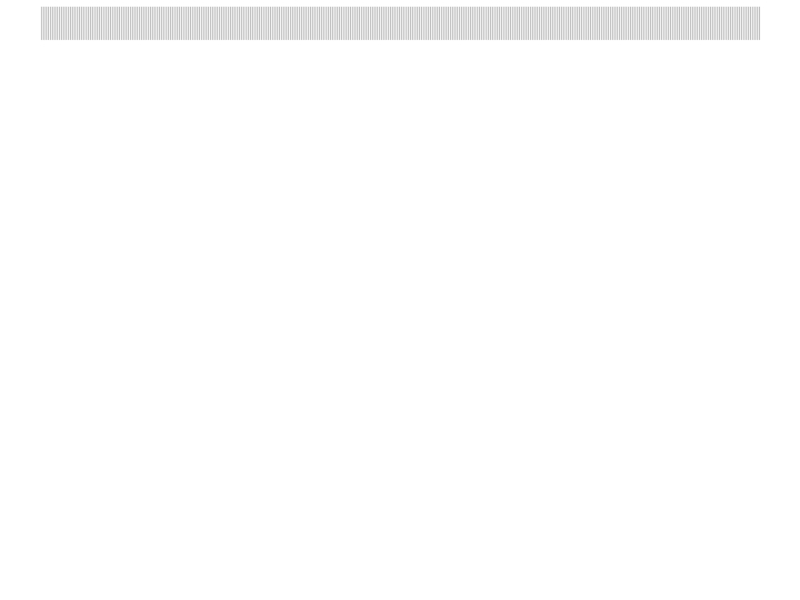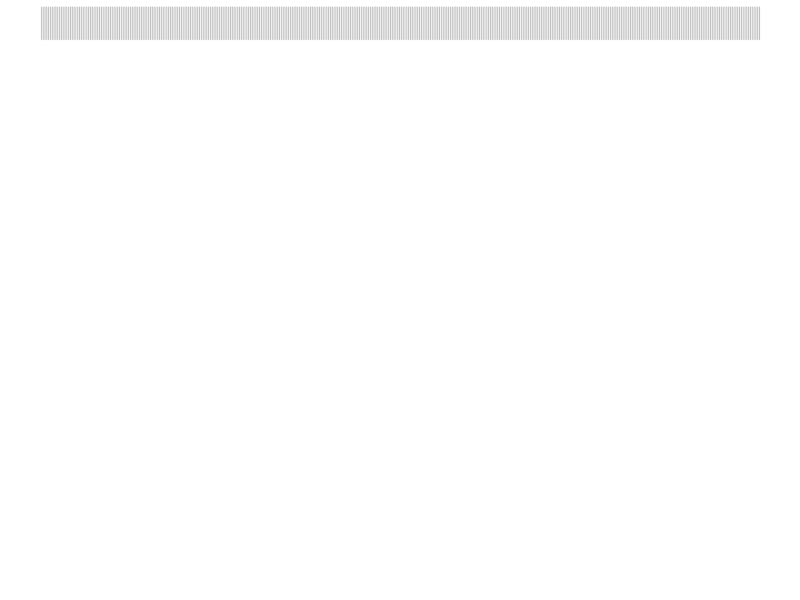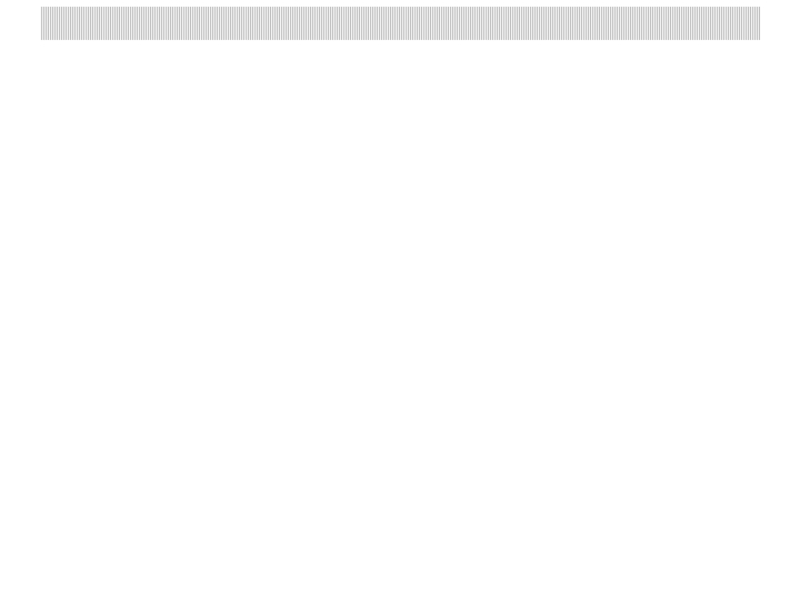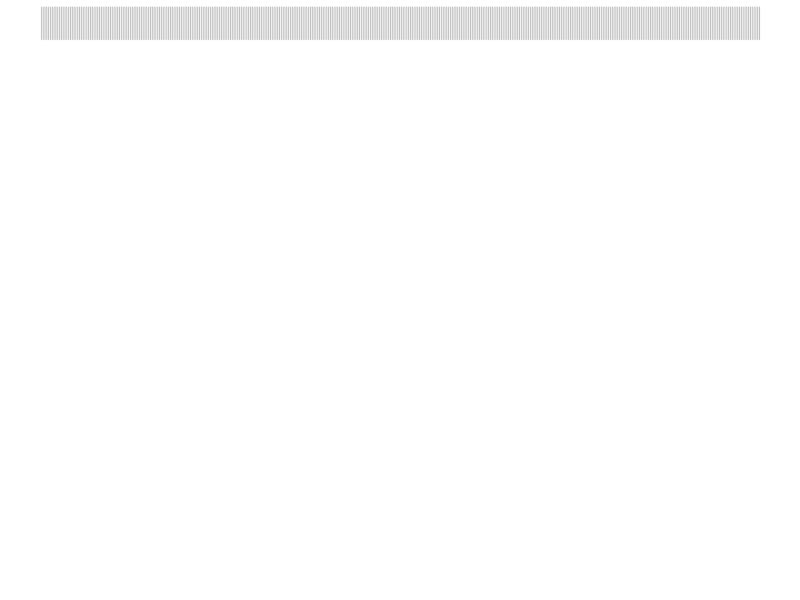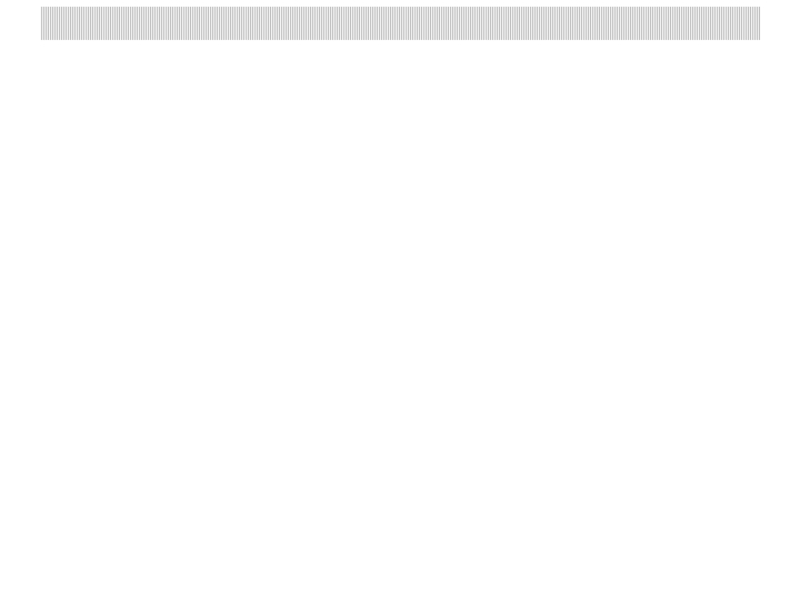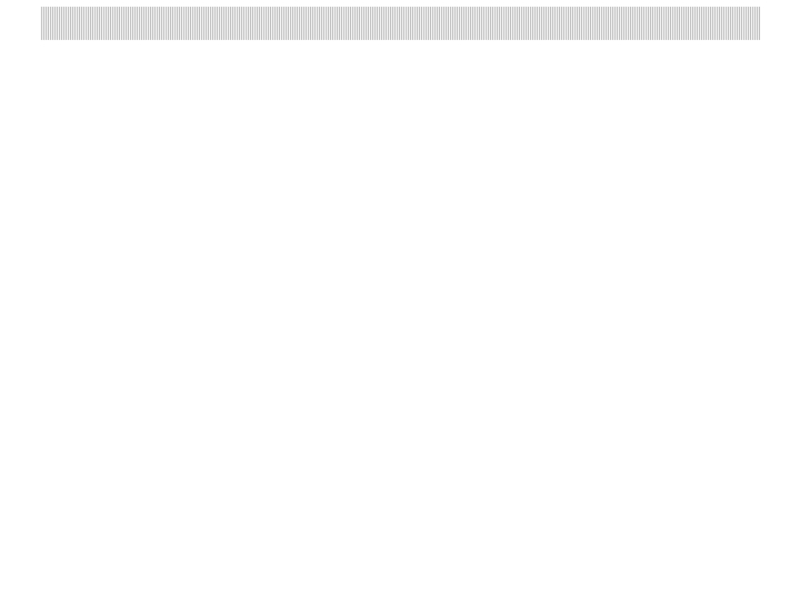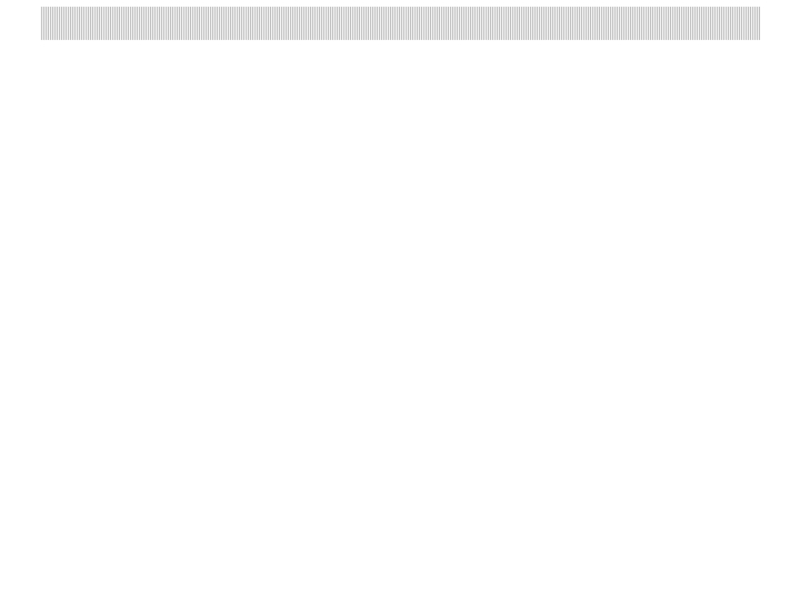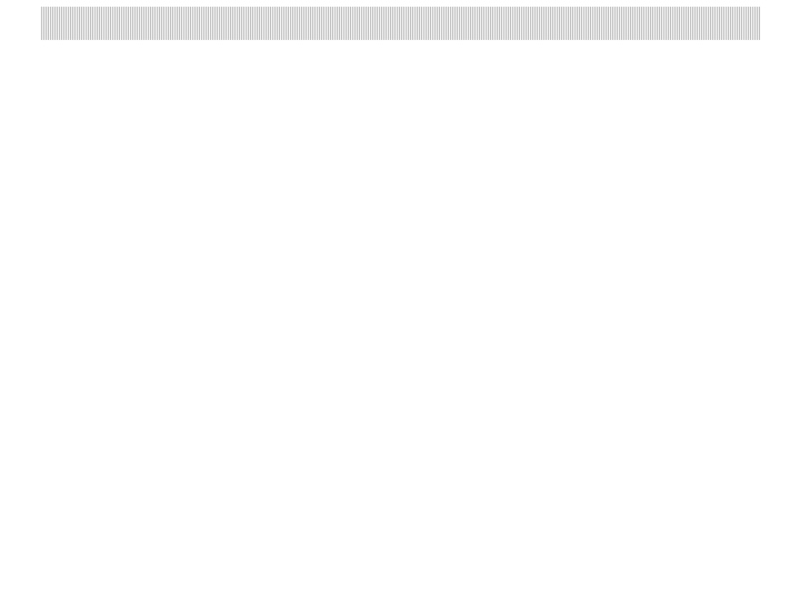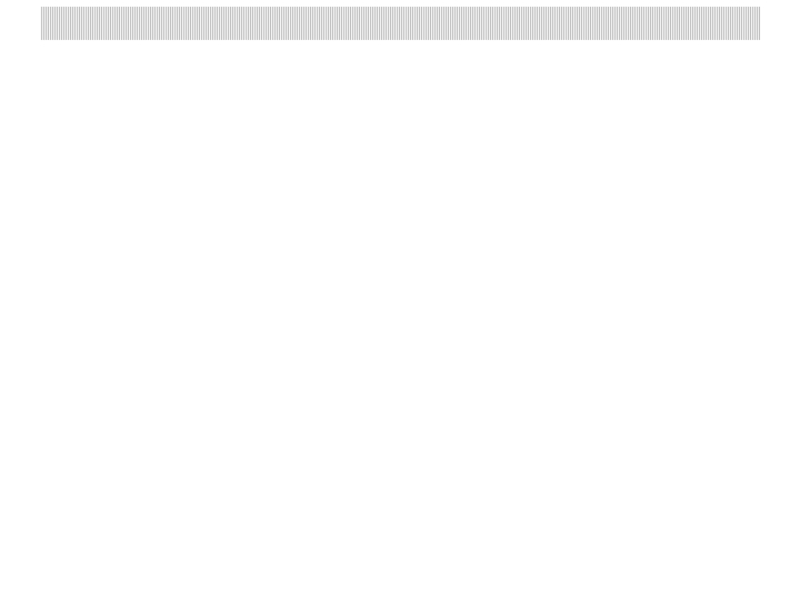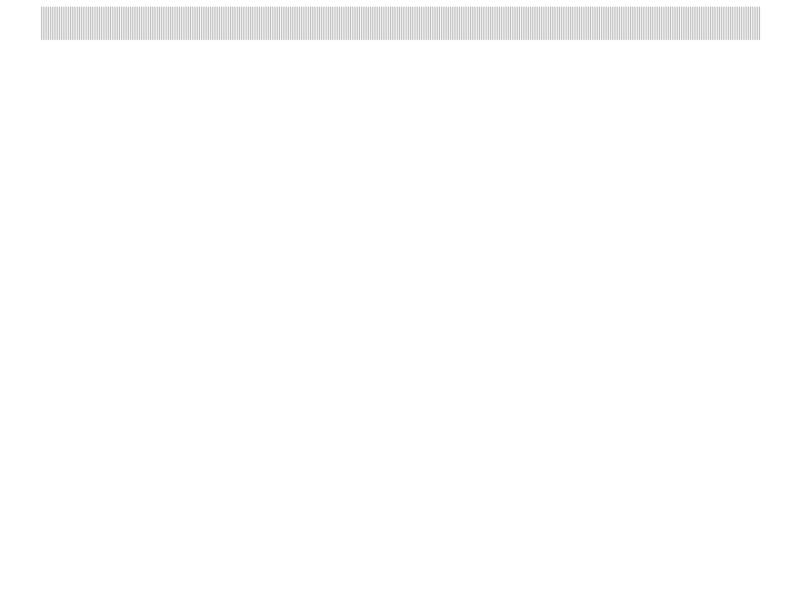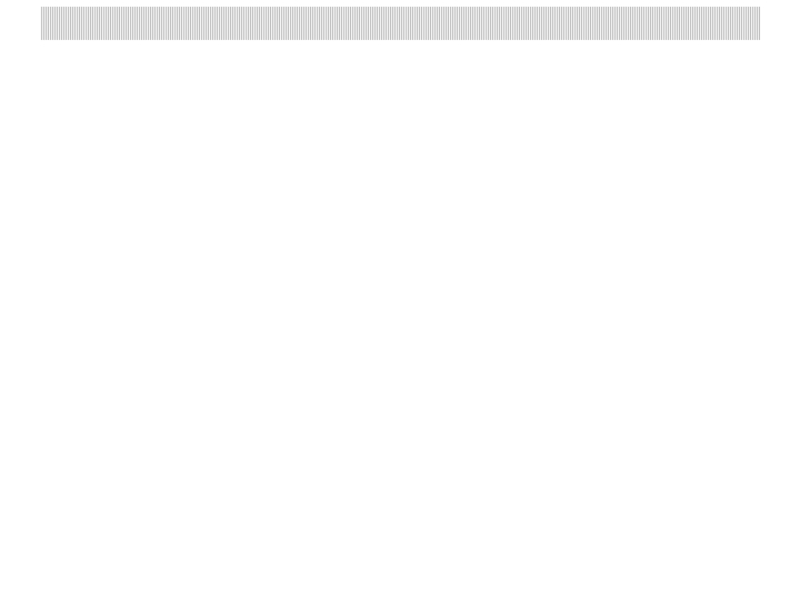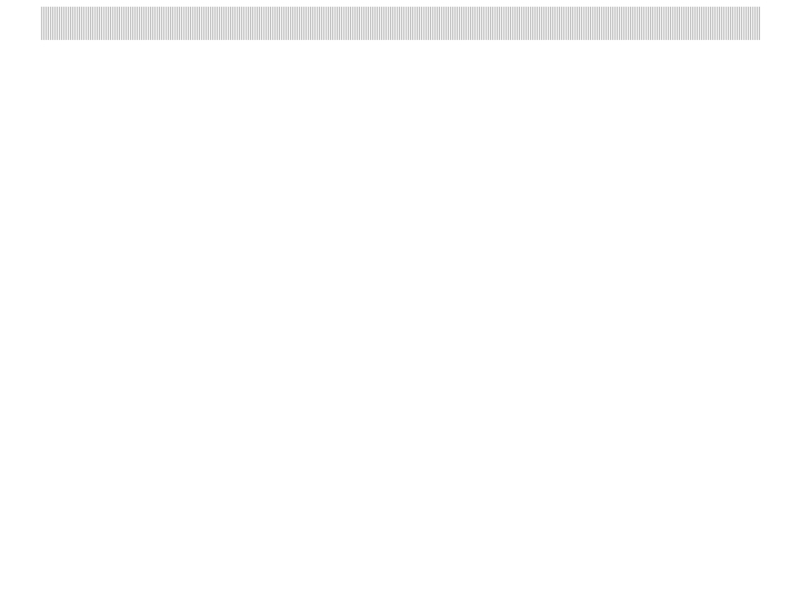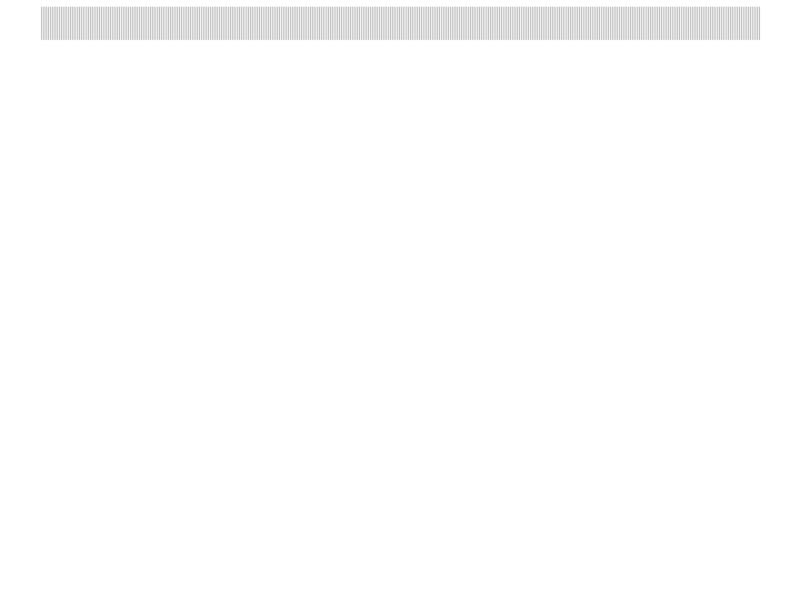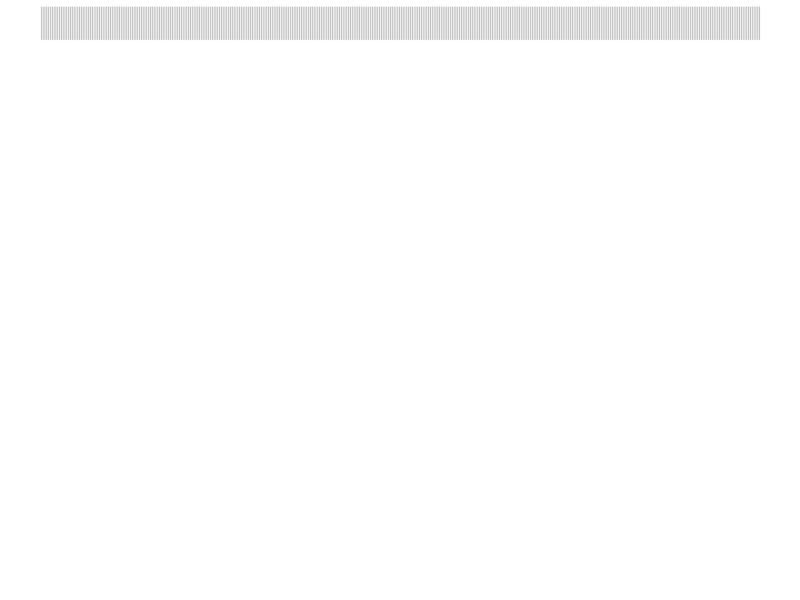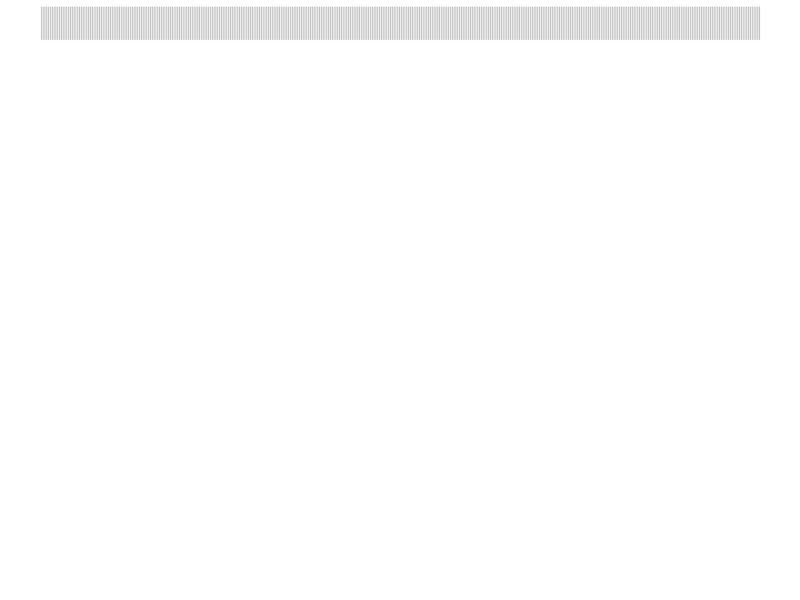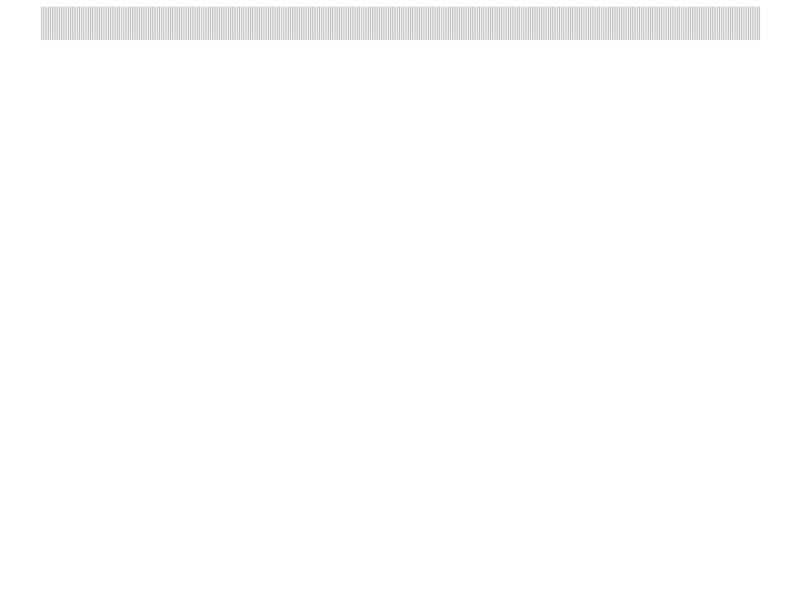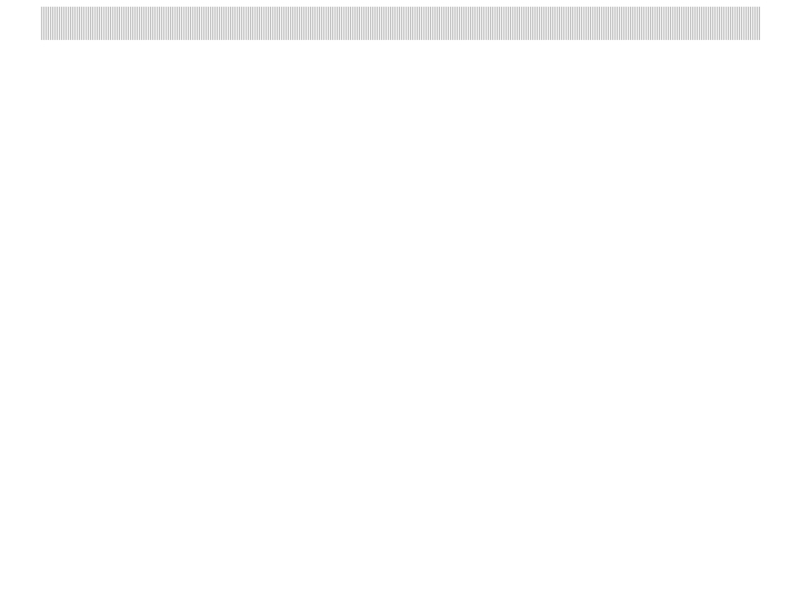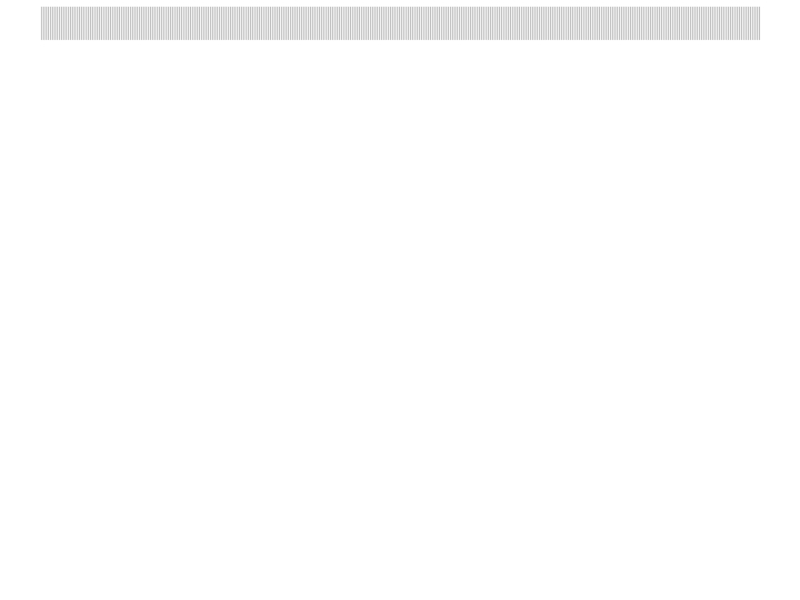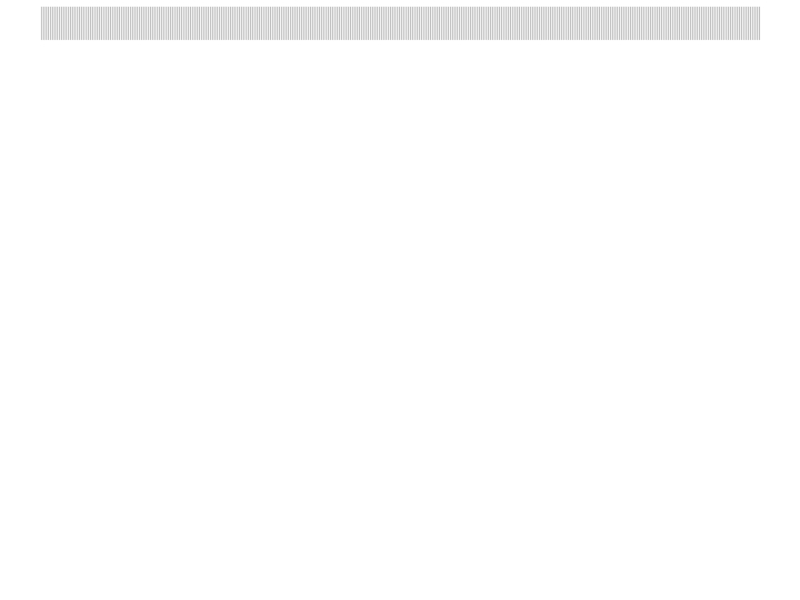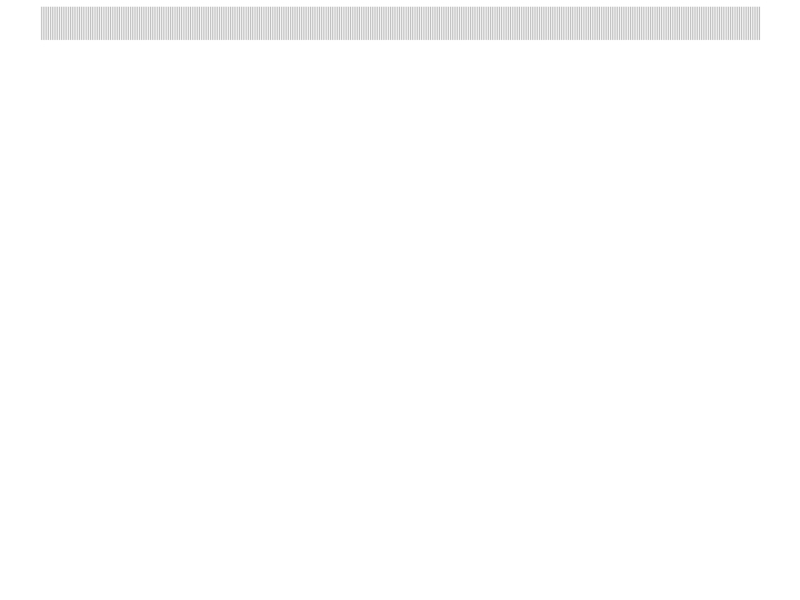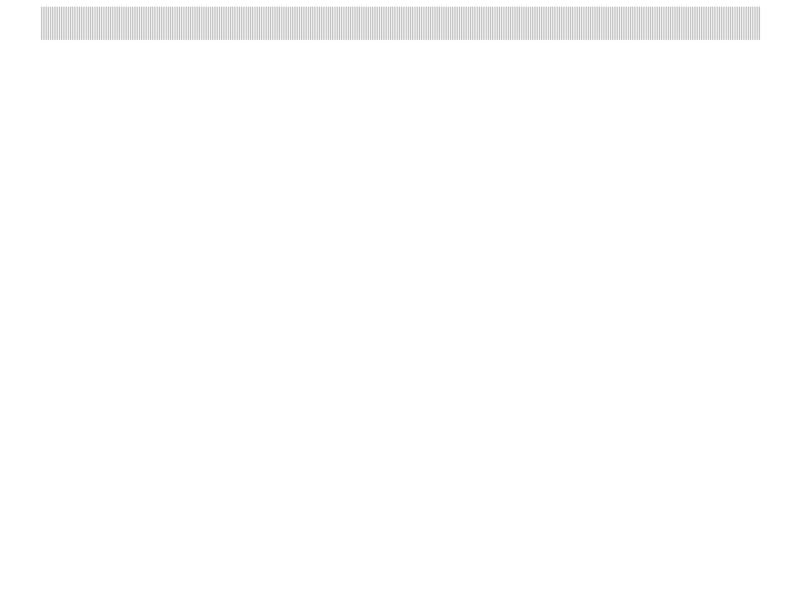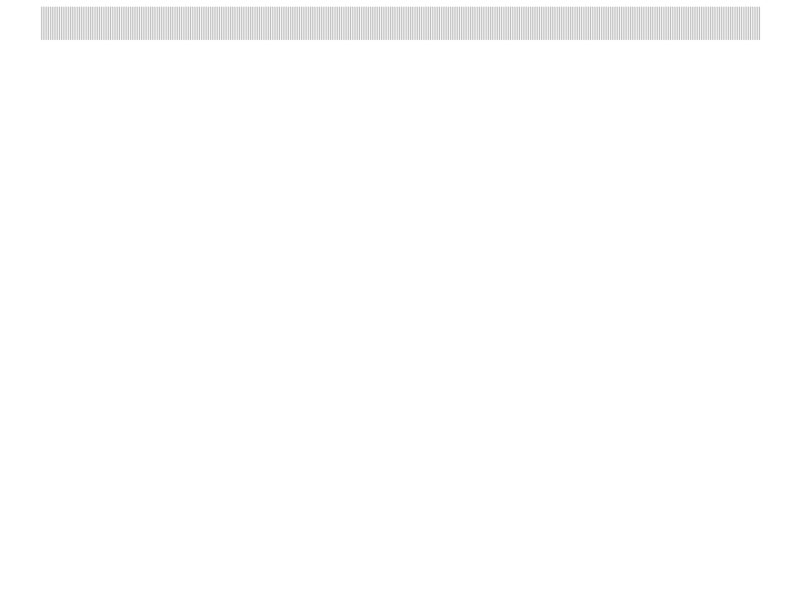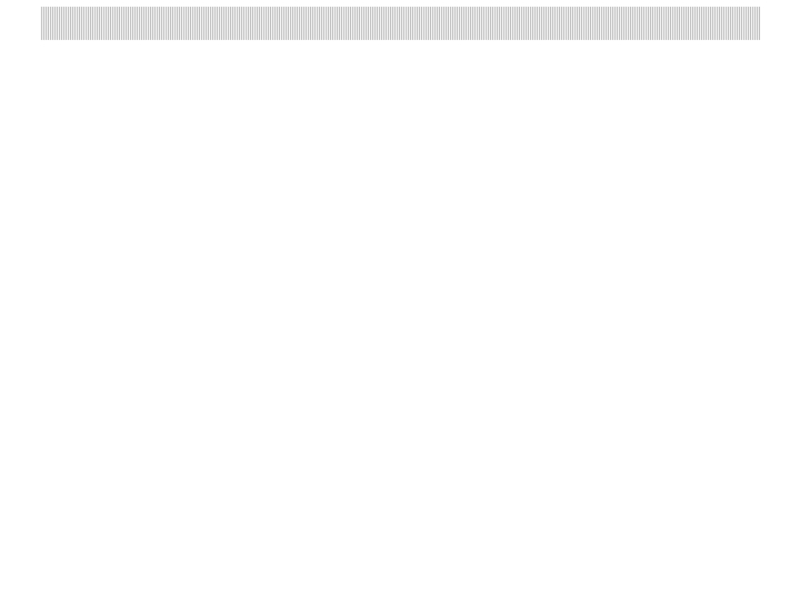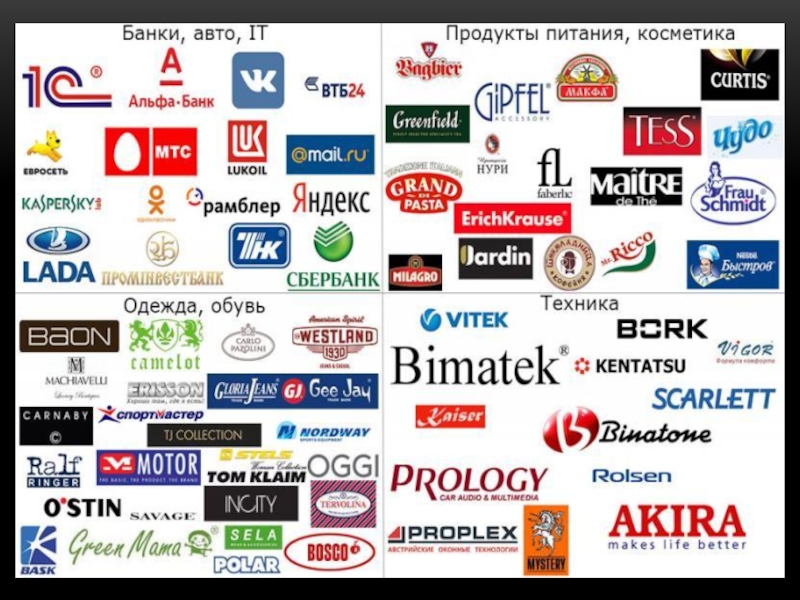Разделы презентаций
- Разное
- Английский язык
- Астрономия
- Алгебра
- Биология
- География
- Геометрия
- Детские презентации
- Информатика
- История
- Литература
- Математика
- Медицина
- Менеджмент
- Музыка
- МХК
- Немецкий язык
- ОБЖ
- Обществознание
- Окружающий мир
- Педагогика
- Русский язык
- Технология
- Физика
- Философия
- Химия
- Шаблоны, картинки для презентаций
- Экология
- Экономика
- Юриспруденция
Понятия информатики и основы работы в операционной системе WINDOWS
Содержание
- 1. Понятия информатики и основы работы в операционной системе WINDOWS
- 2. Слайд 2
- 3. Слайд 3
- 4. Информатика как наукаИнформатика – научная дисциплина, изучающая
- 5. Термином «информатика» обозначают теоретическую науку и сферу
- 6. Единицы измерения информацииБит – минимальная единица информацииБайт
- 7. Основными средствами обработки информации являются электронные вычислительные
- 8. Основные компоненты архитектуры ЭВМ
- 9. Под программным обеспечением понимается совокупность программ и документации, необходимой для их эксплуатации.
- 10. Прикладные программы обеспечивают выполнение конкретных задач пользователя.Например,
- 11. Инструментальные программы обеспечивают создание новых программ, используя
- 12. Системные программы выполняют управление работой аппаратных средств
- 13. Операционная система – это совокупность программных средств,
- 14. К основным функциям операционных систем относятся:1. Управление
- 15. Файловая структура предназначена для хранения программ и
- 16. Файлом называется поименованная совокупность данных, записанная на
- 17. Виды расширений.ЕХЕ – запускающий файл;.SYS – системный
- 18. Папка (каталог) – это специальное место на
- 19. Файловая структура
- 20. Адрес файла или путь к файлу –
- 21. Виды интерфейсаАппаратно-программный – между аппаратным и программным
- 22. Неграфическая операционная система MS DOSMicrosoft Disk
- 23. Интерфейс командной строки
- 24. Графический интерфейс WindowsНаряду с использованием клавиатуры дополняется
- 25. Интерфейс пользователя состоит из следующих компонентов: рабочий стол; панель задач; система меню; окна.
- 26. Рабочий стол представляет собой графическую среду, на которой отображаются элементы управления и объекты Windows.ЗначкиЯрлыкиПанель задач
- 27. Значок является графическим представлением объекта в виде
- 28. Ярлыки – это значки, снабженные в левом
- 29. Панель задач является одним из основных элементов управления; расположена в нижней части экрана.Вызов Главного меню
- 30. Система менюМеню – это набор родственных команд,
- 31. Главное менюЯвляется одним из основных системных элементов
- 32. Горизонтальное менюГоризонтальное меню состоит из определенного количества
- 33. Ниспадающее менюНиспадающее меню появляется после выбора какого-либо пункта горизонтального меню. Пункты ниспадающего меню обычно называют командами.
- 34. Контекстное менюКонтекстное меню вызывается нажатием правой кнопки
- 35. Системное (оконное) менюСистемное (оконное) меню вызывается при
- 36. ОкнаОкно – это ограниченная область экрана, содержащая
- 37. Окна приложенийПриложениями называются программы, предназначенные для исполнения
- 38. Окна документовРезультаты работы большинства приложений сохраняются в
- 39. Диалоговые окнаПредназначены для общения пользователя с системой и вывода различного рода сообщений.
- 40. Элементы окон-приложений и окон-документовСтрока заголовкаЗначок системного менюПанели
- 41. Элементы диалоговых оконСтрока заголовка.Вкладки.Списки.Раскрывающиеся списки.Флажки.Командные кнопки.Демонстрационное подокно.Поле ввода.Счетчик.Переключатели.Индикатор процесса.Ползунковый регулятор.
- 42. Строка заголовка
- 43. Вкладки
- 44. Списки
- 45. Раскрывающиеся списки
- 46. Флажки
- 47. Командные кнопки
- 48. Демонстрационное подокно
- 49. Поле ввода
- 50. Счетчик
- 51. Переключатели
- 52. Индикатор процесса
- 53. Ползунковый регулятор
- 54. Представление окон на экранеПолноэкранный размер – окно
- 55. Многооконный интерфейсПри одновременной работе с несколькими окнами предусмотрены стандартные способы упорядочения окон на экране.
- 56. Стандартные обозначения команд меню«Горячая» клавиша»Команды недоступныКоманды, вызывающие
- 57. Управление объектами WINDOWS
- 58. Организация файловых операций 1. Навигация по файловой
- 59. Окно папкиОкно папки – это графический объект,
- 60. Папка Мой компьютерПри помощи папки Мой компьютер
- 61. Навигация по файловой структуре
- 62. Значки файлов – значки системных файлов; –
- 63. Отображение объектов в окнеДля удобного представления содержимого
- 64. Плитка
- 65. Значки
- 66. Список
- 67. Таблица
- 68. Упорядочивание расположения значков
- 69. Программа ПроводникПанель папокПанель содержимого
- 70. Выделение объектов один объект – щелчком левой
- 71. Основные операции над объектами выполняются следующими способами:
- 72. Скачать презентанцию
Слайды и текст этой презентации
Слайд 4Информатика как наука
Информатика – научная дисциплина, изучающая вопросы, связанные с
поиском, сбором, хранением, накоплением информации в различных сферах человеческой деятельности.
Слайд 5Термином «информатика» обозначают теоретическую науку и сферу практической деятельности, изучающие
свойства информации, а также способы представления, накопления, обработки и передачи
информации при помощи технических средств.Информация представляет собой отражение предметного мира с помощью знаков, символов и сигналов.
Количеством информации называют числовую характеристику сигнала, отражающую ту степень неопределенности (неполноту знаний), которая исчезает после получения сообщения в виде данного сигнала.
Слайд 6Единицы измерения информации
Бит – минимальная единица информации
Байт – состоит из
8 бит
1 Кбайт – 1024 байта (210 байта)
1 Мбайт –
1024 Кбайт (220 байта) 1 Гбайт – 1024 Мбайт (230 байта)
Слайд 7Основными средствами обработки информации являются электронные вычислительные машины (ЭВМ), к
которым относятся и персональные компьютеры (от англ. compute – вычислять).
Под
архитектурой ЭВМ понимается совокупность общих принципов организации аппаратно-программных средств и их характеристик, которая определяет функциональные возможности ЭВМ при решении определенных классов задач.Архитектура устанавливает правила взаимодействия составных частей вычислительного средства.
Слайд 9Под программным обеспечением понимается совокупность программ и документации, необходимой для
их эксплуатации.
Слайд 10Прикладные программы обеспечивают выполнение конкретных задач пользователя.
Например, прикладными являются:
MS Word
– текстовый процессор, предназначенный для создания, просмотра, модификации и печати
текстовых документов.MS Excel – табличный процессор, предназначенный для работы с данными представленными в виде электронных таблиц.
MS Access – программа управления реляционными базами данных.
Слайд 11Инструментальные программы обеспечивают создание новых программ, используя при этом разнообразные
языки программирования:
Turbo Pascal;
Basic;
VBA (Visual Basic for Application).
Слайд 12Системные программы выполняют управление работой аппаратных средств и прикладных программ.
К
системным программам относятся:
драйверы периферийных устройств;
программы архивирования;
антивирусные средства;
диагностические модули;операционные системы.
Слайд 13Операционная система – это совокупность программных средств, обеспечивающая управление аппаратной
частью компьютера и прикладными программами, а также их взаимодействие между
собой и пользователем.MS DOS.
2. Операционные системы семейства Windows (Windows 98, Windows XP, Windows NT и др.).
3. Unix.
Слайд 14К основным функциям операционных систем относятся:
1. Управление внешними устройствами.
2. Обеспечение
диалога между человеком и компьютером.
3. Организация файловой структуры.
Слайд 15Файловая структура предназначена для хранения программ и данных на дисках
и обеспечения доступа к ним.
Файловая структура компьютера образуется:
файлами;
папками (каталогами);дисками.
Слайд 16Файлом называется поименованная совокупность данных, записанная на носитель информации.
Пример.doc
имя
расширение
В имя
файла не включаются символы:
\ : * ? < >
/ |Слайд 17Виды расширений
.ЕХЕ – запускающий файл;
.SYS – системный файл;
.DOC – текстовый
документ, созданный средствами Word;
.XLS – электронные таблицы, созданные в Excel;
.TXT
– текстовый файл, созданный в редакторе Блокнот.Слайд 18Папка (каталог) – это специальное место на диске, в котором
хранятся имена и типы файлов, размер файлов (в байтах), дата
и время их создания или обновления.Жесткий – C:, D:
Гибкий – A:
Лазерный – Е:
Флэш-устройство – F:, G:
Слайд 20Адрес файла или путь к файлу – это последовательность имен
папок (каталогов), разделенных символом \, начинающаяся от корневого и ведущая
к тому каталогу, в котором находится нужный файл.D:\Мои документы\Пример.doc
C:\Windows\calc.exe
Слайд 21Виды интерфейса
Аппаратно-программный – между аппаратным и программным обеспечением.
Программный – между
разными видами программного обеспечения.
Интерфейс пользователя – между пользователем и программно-аппаратными
средствами компьютера.По типу интерфейса пользователя различают неграфические и графические операционные системы.
Слайд 22Неграфическая операционная система
MS DOS
Microsoft Disk Operating System
Процесс работы
обеспечивается при помощи интерфейса командной строки, основным устройством управления которого
является клавиатура.Слайд 24Графический интерфейс Windows
Наряду с использованием клавиатуры дополняется таким устройством как
мышь, позволяющим выбрать нужный элемент и изменить его состояние.
Слайд 25Интерфейс пользователя состоит из следующих компонентов:
рабочий стол;
панель задач;
система меню;
окна.
Слайд 26Рабочий стол представляет собой графическую среду, на которой отображаются элементы
управления и объекты Windows.
Значки
Ярлыки
Панель задач
Слайд 27Значок является графическим представлением объекта в виде небольшой картинки с
текстовой надписью.
К системным значкам, которые создаются и обслуживаются самой
операционной системой относятся:Мой компьютер – позволяет получить доступ ко всем средствам управления и настройки системы, просмотреть содержимое всех дисков;
Корзина – специальный объект Windows, служащий для временного хранения удаляемых объектов.
Слайд 28Ярлыки – это значки, снабженные в левом углу маленькой наклонной
стрелкой.
Ярлык представляет собой не сам объект, а является лишь
указателем на этот объект. Для каждого объекта можно создать несколько ярлыков и разместить их в нескольких местах, после чего открывать объект с помощью любого из них.
Слайд 29Панель задач является одним из основных элементов управления; расположена в
нижней части экрана.
Вызов Главного меню
Слайд 30Система меню
Меню – это набор родственных команд, при помощи которых
пользователь выполняет различные действия.
Существуют следующие разновидности меню:
главное меню;
горизонтальное меню;ниспадающее меню;
контекстное меню;
системное (оконное) меню.
Слайд 31Главное меню
Является одним из основных системных элементов управления, вызывается нажатием
на кнопку ПУСК.
Обязательный раздел Главного меню
Произвольный раздел Главного меню
Слайд 32Горизонтальное меню
Горизонтальное меню состоит из определенного количества пунктов меню и
располагается в строке меню каждого окна-приложения.
Пункты горизонтального меню обеспечивают
доступ ко всем функциям данной программы. Слайд 33Ниспадающее меню
Ниспадающее меню появляется после выбора какого-либо пункта горизонтального меню.
Пункты ниспадающего меню обычно называют командами.
Слайд 34Контекстное меню
Контекстное меню вызывается нажатием правой кнопки мыши на каком-либо
объекте и содержит в себе полный набор команд, которые можно
применить к данному объекту.Слайд 35Системное (оконное) меню
Системное (оконное) меню вызывается при помощи значка системного
меню и содержит ряд команд, используемых для управления данным окном.
Слайд 36Окна
Окно – это ограниченная область экрана, содержащая в себе значки
и ярлыки объектов Windows, различные элементы управления и рабочие области
для выполнения прикладных задач.По содержанию и приемам работы различают следующие типы окон:
Окна приложений.
Окна документов.
Диалоговые окна.
Слайд 37Окна приложений
Приложениями называются программы, предназначенные для исполнения под управлением операционной
системы. Окно приложения является независимым и не подчиняется другим окнам.
Слайд 38Окна документов
Результаты работы большинства приложений сохраняются в их рабочих файлах,
которые называются документами. Окно документа всегда подчинено окну своего приложения
и не выходит за его пределы.Слайд 39Диалоговые окна
Предназначены для общения пользователя с системой и вывода различного
рода сообщений.
Слайд 40Элементы окон-приложений и окон-документов
Строка заголовка
Значок системного меню
Панели инструментов
Строка меню
Рабочая область
окна
Горизонтальная и вертикальная полосы прокрутки
Строка состояния
Бегунок прокрутки
Граница окна
Кнопки управления окном
документаКнопки управления окном приложения
Слайд 41Элементы диалоговых окон
Строка заголовка.
Вкладки.
Списки.
Раскрывающиеся списки.
Флажки.
Командные кнопки.
Демонстрационное подокно.
Поле ввода.
Счетчик.
Переключатели.
Индикатор процесса.
Ползунковый регулятор.
Слайд 54Представление окон на экране
Полноэкранный размер – окно развернуто на весь
экран.
Нормальный размер – окно занимает часть экрана.
Значок – окно
свернуто и располагается на панели задач в виде кнопки. Слайд 55Многооконный интерфейс
При одновременной работе с несколькими окнами предусмотрены стандартные способы
упорядочения окон на экране.
Слайд 56Стандартные обозначения команд меню
«Горячая» клавиша»
Команды недоступны
Команды, вызывающие диалоговые окна
Клавиши быстрого
вызова
Наличие кнопок на панели инструментов
Команды с
подменюСлайд 58Организация файловых операций
1. Навигация по файловой структуре.
2. Создание,
копирование, перемещение, переименование, удаление и просмотр файлов и папок.
3. Запуск программ и открытие документов.Для этих целей предназначены система окон папок Мой компьютер и программа Проводник.
Слайд 59Окно папки
Окно папки – это графический объект, предназначенный для отображения
на экране в виде значков всех объектов, находящихся в папке.
Окно папки содержит все стандартные элементы окон Windows. Дополнением является специальная панель Адрес, которая позволяет выполнить быстрый переход к другим разделам файловой структуры.
Слайд 60Папка Мой компьютер
При помощи папки Мой компьютер могут быть выполнены
следующие действия:
просмотр содержимого всех дисков;
получение информации
о количестве свободного и занятого места на дисках, о размерах дисков, папок и файлов;форматирование дисков;
осуществление запуска приложений и открытия документов;
выполнение основных файловых операций.
Слайд 62Значки файлов
– значки системных файлов;
– значок файлов простейших
текстовых документов;
– если приложение не имеет определенного значка, то
файлы его документов изображаются листком с эмблемой корпорации Microsoft;– значки файлов, созданных в конкретных приложениях, изображаются значком этого приложения.
Слайд 63Отображение объектов в окне
Для удобного представления содержимого окна папки на
экране используются пункты меню Вид.
Плитка – выводятся изображения крупных
значков, справа от которых отображается его имя;Значки – в ряд слева направо выводятся изображения мелких значков, под каждым из которых отображается имя значка;
Список – мелкие значки располагаются в виде столбца;
Таблица – на экран выводятся несколько столбцов информации, в которых указывается дополнительная информация о файлах – тип, размер, время создания или обновления.
Слайд 70Выделение объектов
один объект – щелчком левой кнопкой мыши на
его значке;
группа объектов, расположенных подряд, – нажать клавишу Shift
и щелкнуть левой кнопкой мыши на значке первого и последнего объектов группы;группа объектов, не расположенных подряд, – нажать клавишу Ctrl и, не отпуская ее, щелкать левой кнопкой мыши на именах всех объектов, подлежащих выделению;
все объекты – команда Правка – Выделить все.
Слайд 71Основные операции над объектами выполняются следующими способами:
с использованием буфера
обмена:
команды горизонтального меню;
пункты контекстного меню;
панель Задачи для
файлов и папок;клавиатурные комбинации клавиш;
путем перетаскивания объекта мышью:
левой кнопкой;
правой кнопкой.